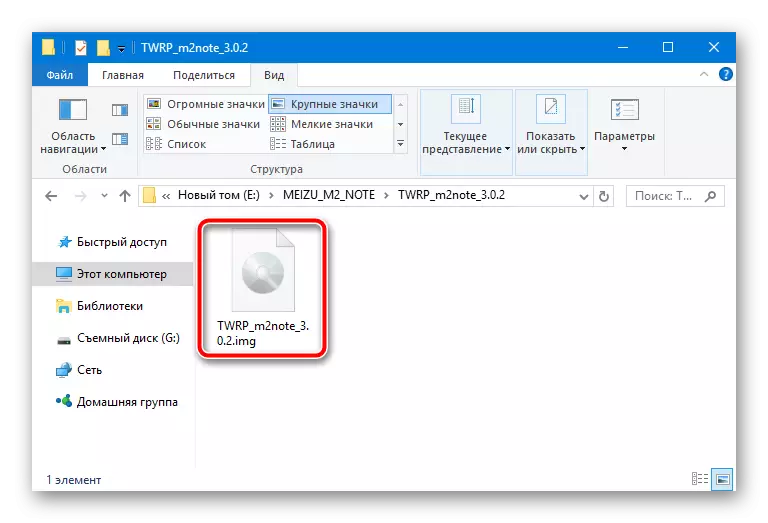중국 브랜드 Meizu의 스마트 폰의 신속한 확산과 증가하는 인기는 우수한 가격 / 특성 비율뿐만 아니라 Android를 기반으로하는 Flymeos 브랜드 운영 체제의 장치에 존재합니다. 제조업체의 장치. Meizu - M2 Note Smartphone에서 가장 인기있는 모델 중 하나 에서이 OS가 업데이트되는 방법을 고려하고, 다시 설치하고, 카스트 펌웨어로 교체하십시오.
시스템 소프트웨어를 재설치하는 절차로 전환하기 전에 MEZ 장치의 펌웨어를 업데이트하고 다시 설치하는 프로세스는 다른 브랜드의 Android 장치와 비교하여 가장 안전하고 간단합니다.

프로그램 부품의 손상의 위험은 타사 개발자의 수정 된 솔루션이 설치된 경우에만 존재합니다. 다음에 대해 잊어서는 안됩니다.
스마트 폰의 소유자는 독립적으로 장치로 특정 절차를 수행하고 결과 및 결과에 대해 독립적으로 책임이 있습니다! Administration Lumpics.ru와 기사의 저자는 사용자 행동의 가능한 부정적인 결과에 대해 책임을지지 않습니다!
Flymeos의 유형 및 버전
M2 M2 M2에서 시스템 소프트웨어를 설치하는 절차가 시작될 때까지는 장치에 설치된 펌웨어가 설치되어 있으며 장치로 장치가있는 조작의 최종 목표를 결정해야합니다. 즉, 시스템의 버전, 즉 장치의 최종 목표를 결정해야합니다. 설치 될 것이다.
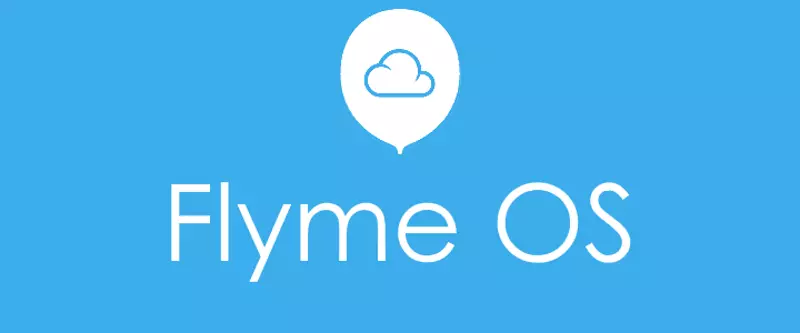
현재, Mez M2 노트의 경우 펌웨어가 있습니다.
- NS. (Global) - 국제 시장에서의 구현을위한 스마트 폰의 제조업체가 설치 한 소프트웨어. 인덱스 G가있는 소프트웨어는 적절한 현지화 외에도 펌웨어가 중국 응용 프로그램과 대부분의 경우 서비스가 불필요한 서비스와 함께 보류되지 않으며 Google 프로그램을 갖추고 있습니다.
- NS. (International) - 오래된 글로벌 펌웨어 지정은 오래된 글로벌 펌웨어 지정 구식 및 실질적으로 사용되지 않는 Flyme OS 4를 기반으로 소프트웨어를 분류하는 데 사용됩니다.
- NS. (유니버셜)는 국제 및 중국 시장을 위해 설계된 M2 노트 장치에서 발생할 수있는 보편적 인 유형의 시스템 소프트웨어입니다. 버전에 따라 러시아 현지화, 중국 서비스 및 응용 프로그램이 있으면 특성화되지 않을 수 있습니다.
- 유. (유니콤), 씨샵. (China Mobile) - 중국 섬 (U) 및 PRC (C)의 나머지 지역 내에서 생활하고 사용하는 사용자를위한 시스템 유형. 러시아어는 서비스 / 응용 프로그램 Google뿐만 아니라 서비스 / 애플리케이션이 중국 서비스 및 애플리케이션이 보급됩니다.
장치에 설치된 운영 체제의 유형 및 버전을 확인하려면 다음을 수행해야합니다.
- Flymeos 설정으로 이동하십시오.
- 아래쪽에있는 옵션 목록을 그리기 위해 "전화 정보"항목을 찾아 엽니 다. ( "전화 정보") 항목을 찾습니다.
- 펌웨어 유형을 나타내는 인덱스는 "빌드 번호"값 ( "빌드 번호")의 일부입니다.
- 대부분의 Meizu M2 노트 소유자에게 가장 좋은 해결책은 플라이 모스의 글로벌 버전이므로 이러한 유형의 시스템 소프트웨어는 아래 예제에서 사용됩니다.
- Global 용 중국 버전에서의 전환에 필요한 조치는 준비 절차에 대한 설명에 나열됩니다. 이러한 조작은 장치에 시스템 소프트웨어를 직접 설치하기 전에 수행 되며이 기사에서 아래에 설명되어 있습니다.
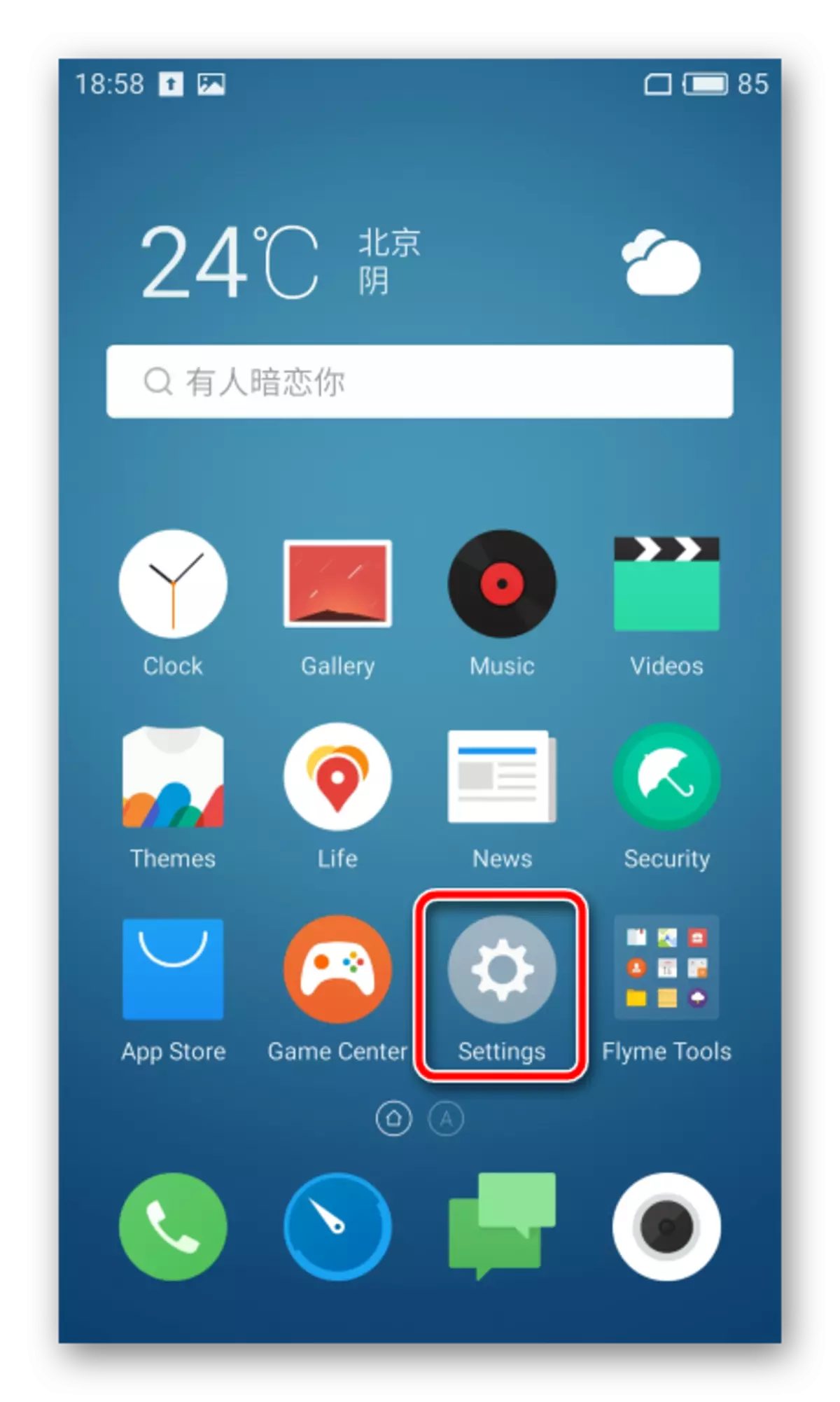
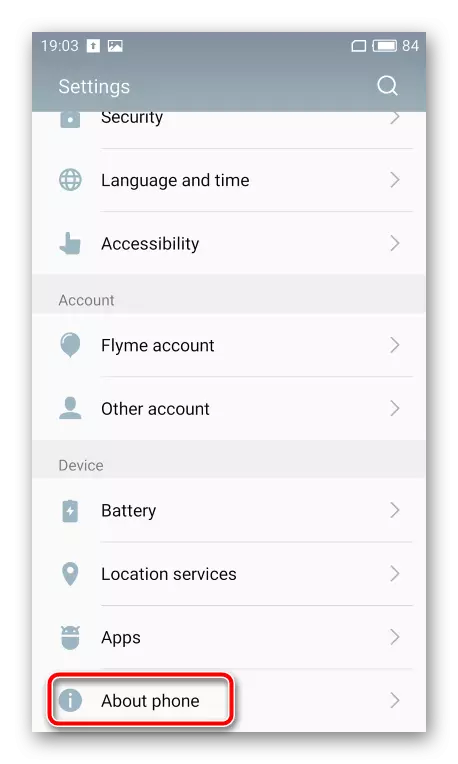
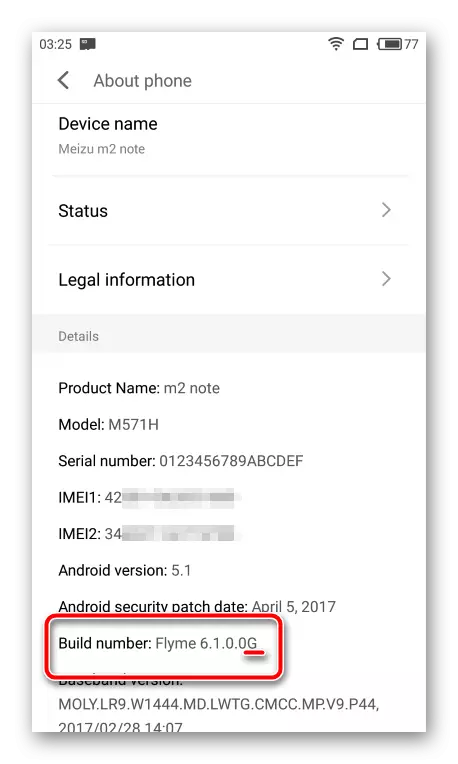
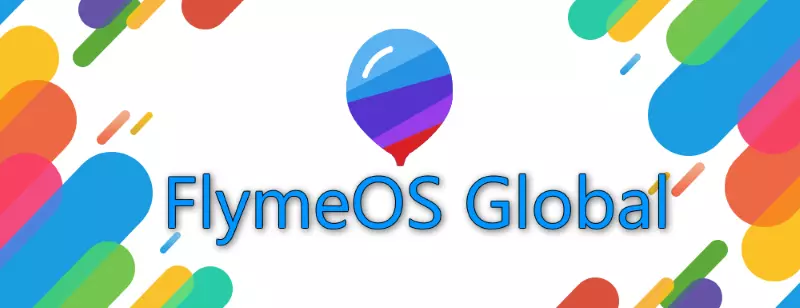
펌웨어를 어디에서 찍을 수 있습니다
Meizu 제조업체는 자체 공식 리소스로 펌웨어를 다운로드하는 기능을 제공합니다. 최신 버전의 M2 Note의 FlyMeos 패킷을 가져 오려면 다음 링크를 사용할 수 있습니다.
- 중국어 버전 :
- 전역 버전 :
Meizu M2 메모를위한 공식 중국어 펌웨어를 다운로드하십시오
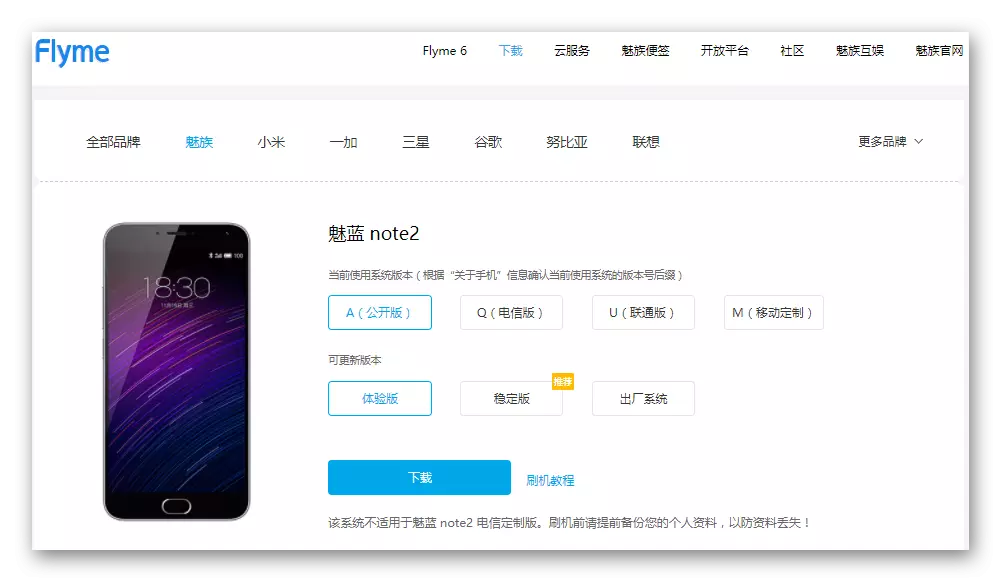
Meizu M2의 글로벌 펌웨어 다운로드 공식 사이트에서 메모
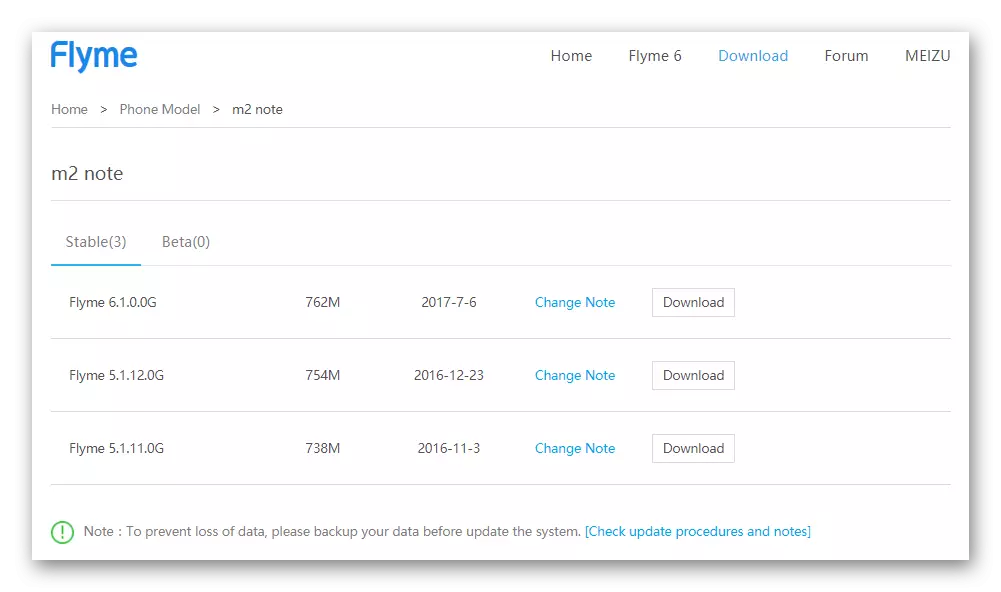
아래의 예제에서 사용되는 모든 패키지 및 도구는 현재 자료의 관련 지침에서 찾을 수있는 참조로 다운로드 할 수 있습니다.
준비
적절한 준비 거의 모든 이벤트의 성공과 Meizu M2 메모에 소프트웨어를 설치하는 프로세스는 예외는 아닙니다. 원하는 결과를 얻으려면 다음을 수행합니다.

운전자
컴퓨터가있는 MEZ M2 노트의 활용은 일반적 으로이 질문에 대한 사용자에게 문제를 제공하지 않습니다. 상호 작용하는 데 필요한 드라이버와 운전자의 PC가 공장 펌웨어에 통합되어 있으며 가장 자주 자동으로 설치됩니다.
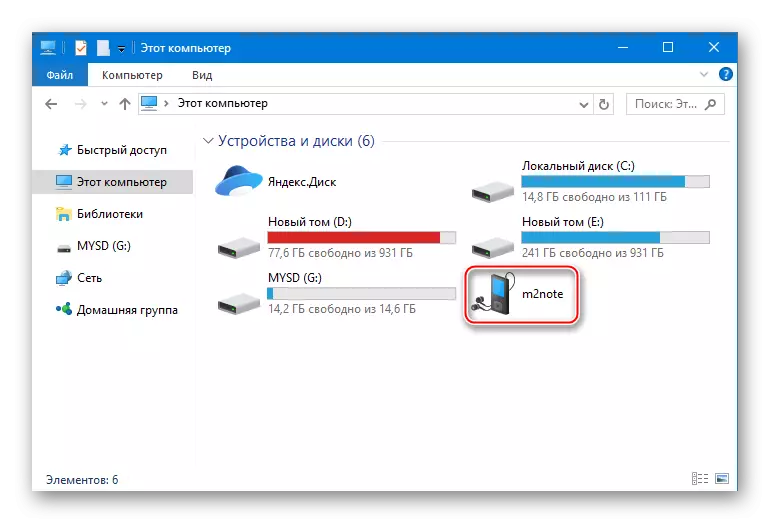
원하는 구성 요소의 자동 설치가 이루어지지 않으면 설치 프로그램이 포함 된 장치에 내장 된 가상 CD 디스크를 사용해야합니다.
- 운전자가 전화기를 설치하는 동안 "YUSB의 디버깅"이 포함되어야합니다. 이 옵션을 사용하려면 "설정"( "설정") - "접근성"( "Spec. 기회") - "개발자 옵션"( "개발자 용").
- 우리는 "포함 된"위치로 "USB 디버깅"스위치 ( "yusb의 디버깅")를 사용하고 확인을 클릭하여 기능을 사용하는 위험에 대해 알려주는 창 요청에 응답합니다.
- Windows 8 이상을 실행하는 컴퓨터 장치가있는 조작에 사용하는 경우 드라이버 설치 프로그램을 시작하기 전에 시스템 구성 요소의 디지털 서명을 끄십시오.
- 케이블을 사용하여 M2 메모를 PC에 연결하고, 알림 피질을 아래로 이동하고 사용할 USB 연결 유형을 선택하기 위해 항목을 열어야합니다. 그런 다음 옵션 개방 목록에서 "빌드 인 CD-ROM"항목 ( "내장 CD-ROM") 근처의 표시를 설정하십시오.
- "이 컴퓨터"창에 나타나는 가상 디스크를 열고 수동 설치를 위해 구성 요소가 포함 된 DAD "USB 드라이버"를 감지합니다.
- ADB 드라이버를 설치하십시오 (파일 android_winusb.inf.)

및 MTK 펌웨어 모드 ( cdc-acm.inf.).
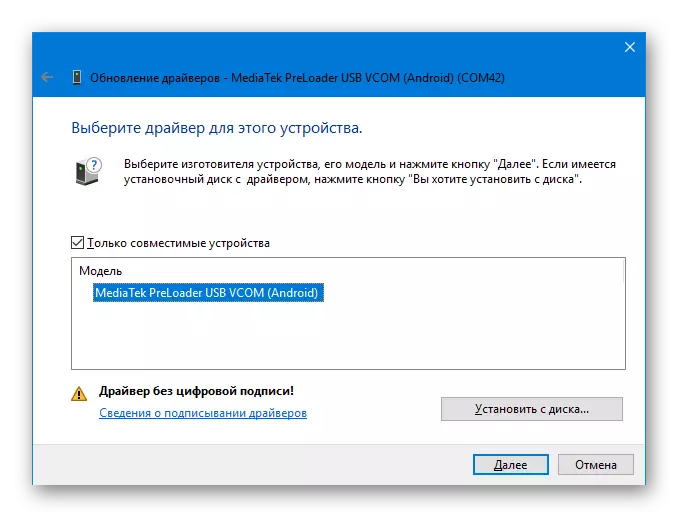
드라이버를 수동으로 설치할 때 링크의 자료의 지침에 따라 안내해야합니다.
수업 : Android 펌웨어 용 드라이버 설치
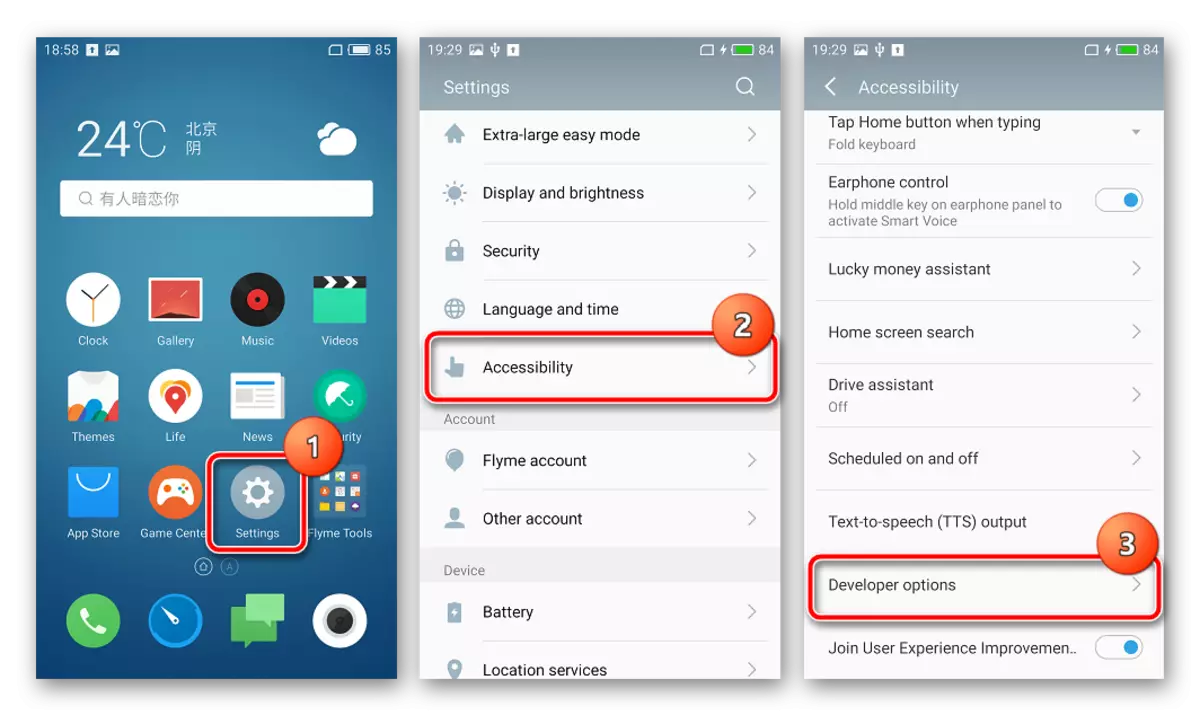

자세히보기 : 디지털 드라이버 서명을 비활성화하십시오
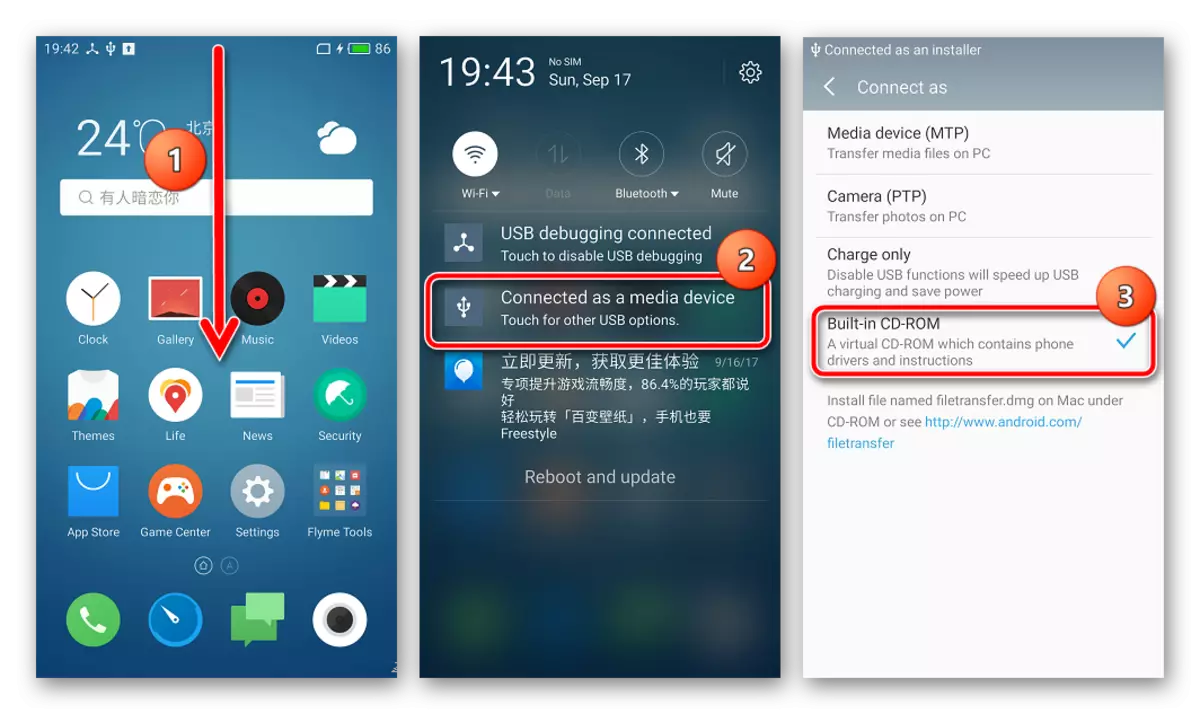
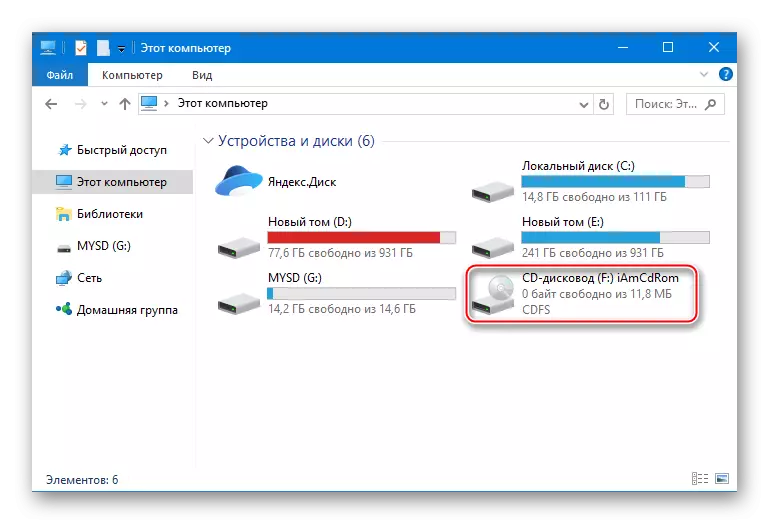
M2 Notes는 Android에로드되지 않으며 내장 된 당뇨병의 사용이 불가능하지 않으며, 후자의 내용을 참조로 다운로드 할 수 있습니다.
연결 및 펌웨어 Meizu M2를위한 드라이버를 다운로드하십시오

계정 플라이 메.
Flyme 브랜드 봉투의 제어하에 작동하는 장치 Meizu를 획득함으로써 스마트 폰 개발자가 작성한 응용 프로그램 및 서비스의 상당히 개발 된 생태계의 모든 장점을 사용할 수있는 가능성에 대해 의지 할 수 있습니다. 다양한 기능에 대한 액세스를 위해 , 준비 프로세스 펌웨어에 필요한 것을 포함하여 비행 계정이 필요합니다.

우리는 계정을 확인하고 전화기의 소개는 루트 권한의 수령과 사용자 데이터의 백업 사본을 작성하는 것을 크게 단순화합니다. 이것은 아래에서 논의 될 것이며, 일반적으로 장치의 각 소유자에 대해 Flyme 계정이 필요하다고 말할 수 있습니다. 스마트 폰에서 직접 계정을 등록 할 수 있지만, 예를 들어 Flymeos의 중국어 버전에서는 어려움이 발생할 수 있습니다. 따라서 가장 올바른 것은 PC로 계정을 만드는 과정을 구현합니다.
- 링크를 클릭하여 새 계정을 등록하려면 페이지를 엽니 다.
- 드롭 다운 목록에서 국가 코드를 선택하고 수동으로 들어가는 숫자의 번호를 선택하여 전화 번호의 입력 필드를 채 웁니다. 그런 다음 "통과를 클릭하십시오"를 클릭하고 "로봇이 아닌 간단한 작업을 수행하십시오." 그 후, "지금 등록"버튼이 활성 버튼이됩니다.
- 확인 코드가있는 SMS를 기다리는 중입니다.
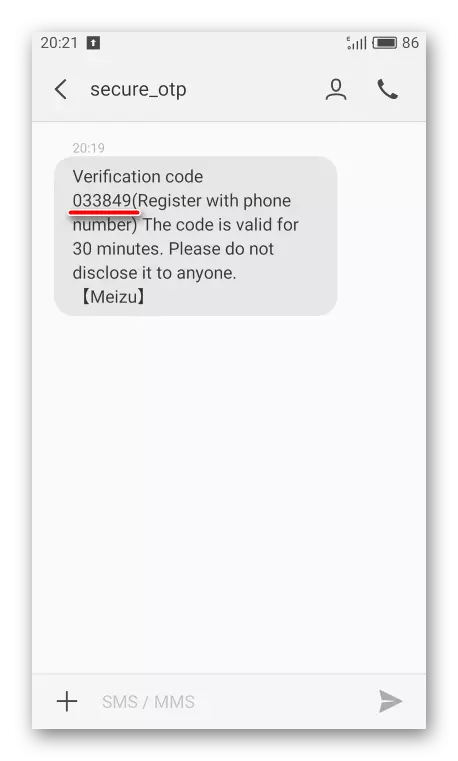
등록 단계의 다음 페이지에 적절한 필드에 삽입 된 다음 "다음"을 누릅니다.
- 다음 단계에서는 "암호"필드에 계정의 암호를 입력하고 암호를 입력해야 다음 "제출"버튼을 클릭합니다.
- 의미있는 닉네임 및 아바타 (1)를 지정하고, 암호를 변경하고, 이메일 주소를 추가하고, 이메일 주소 (3)를 추가하고, 액세스를 복원하기 위해 질문을 제어 할 수있는 프로파일 관리 페이지가 열립니다.
- 스마트 폰을 입력하는 데 필요한 계정 이름 (계정 이름)을 지정합니다.
- "Flyme 계정 이름 설정"링크를 클릭하십시오.
- 원하는 이름을 입력하고 "저장"을 클릭하십시오.
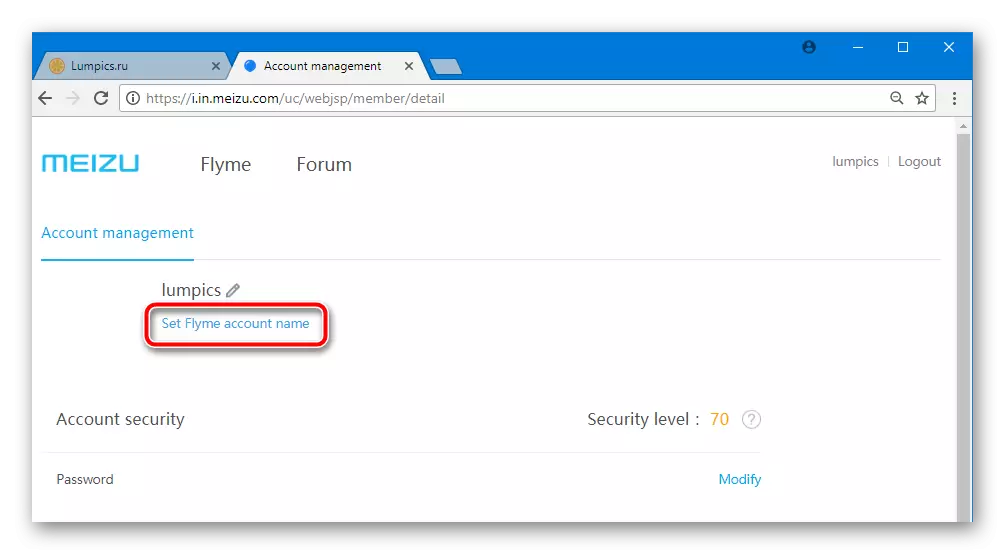
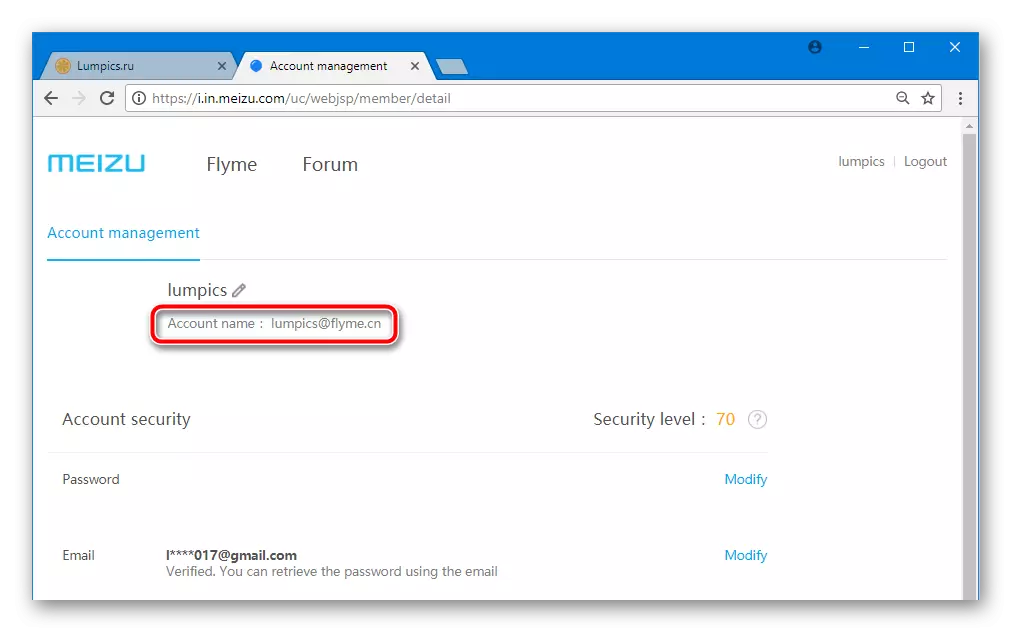
참고 조작의 결과로, 우리는 Flyme 유형 계정에 액세스하는 로그인을받습니다. [email protected]. Meizu Ecosystem의 로그인 및 이메일입니다.
- 스마트 폰에서 장치 설정을 열고 "Flyme 계정"( "계정 계정") 섹션 "계정"( "계정") 섹션으로 이동하십시오. 그런 다음 "로그인 / 등록"( "로그인 / 등록")을 클릭 한 다음 등록 중에 지정된 계정 이름과 암호 (하단 필드)를 입력하십시오. "로그인"( "로그인")을 클릭하십시오.
- 이에 따라 계정 생성이 완료된 것으로 간주 될 수 있습니다.
공식 웹 사이트 Meizu에 Flyme 계정을 등록하십시오
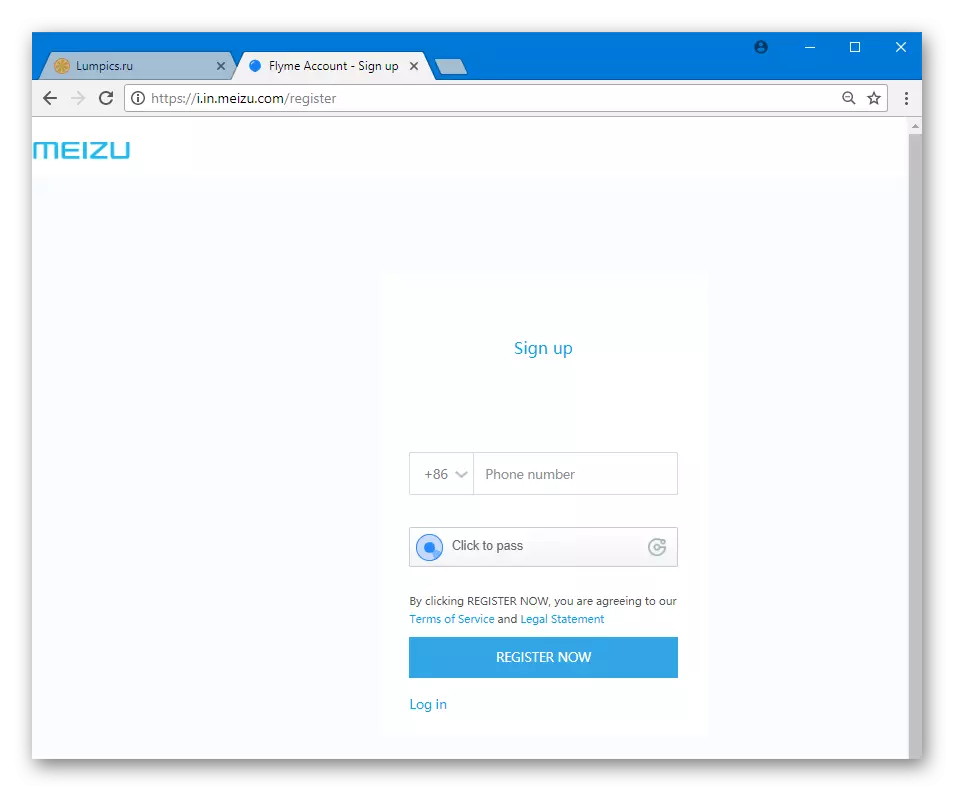
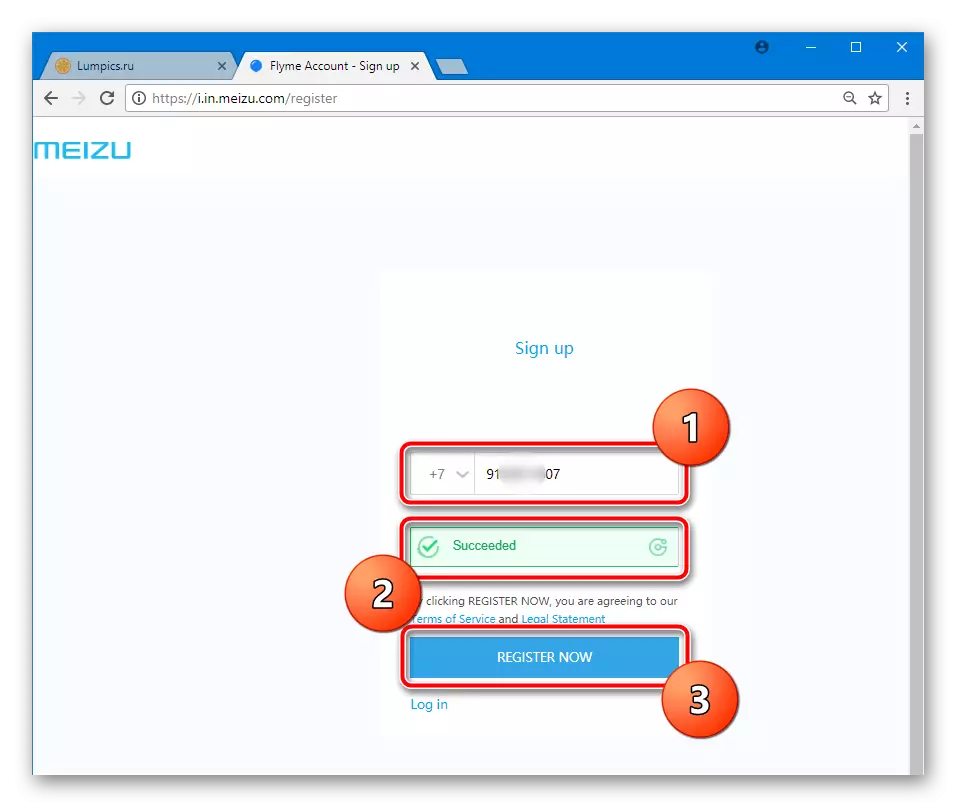

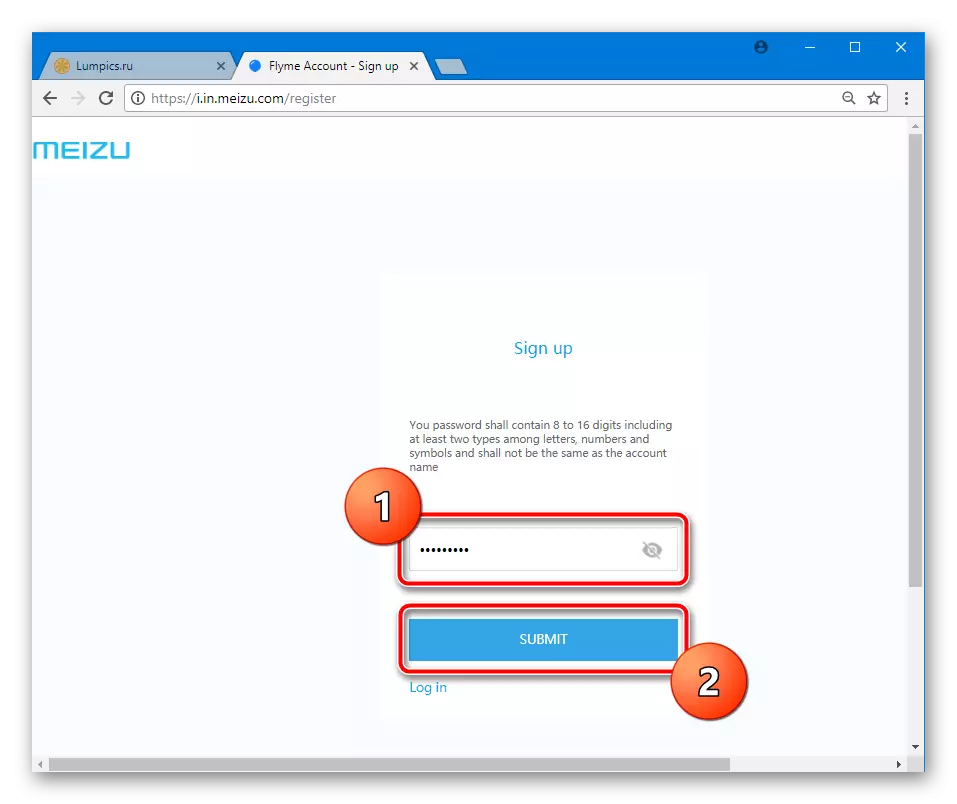
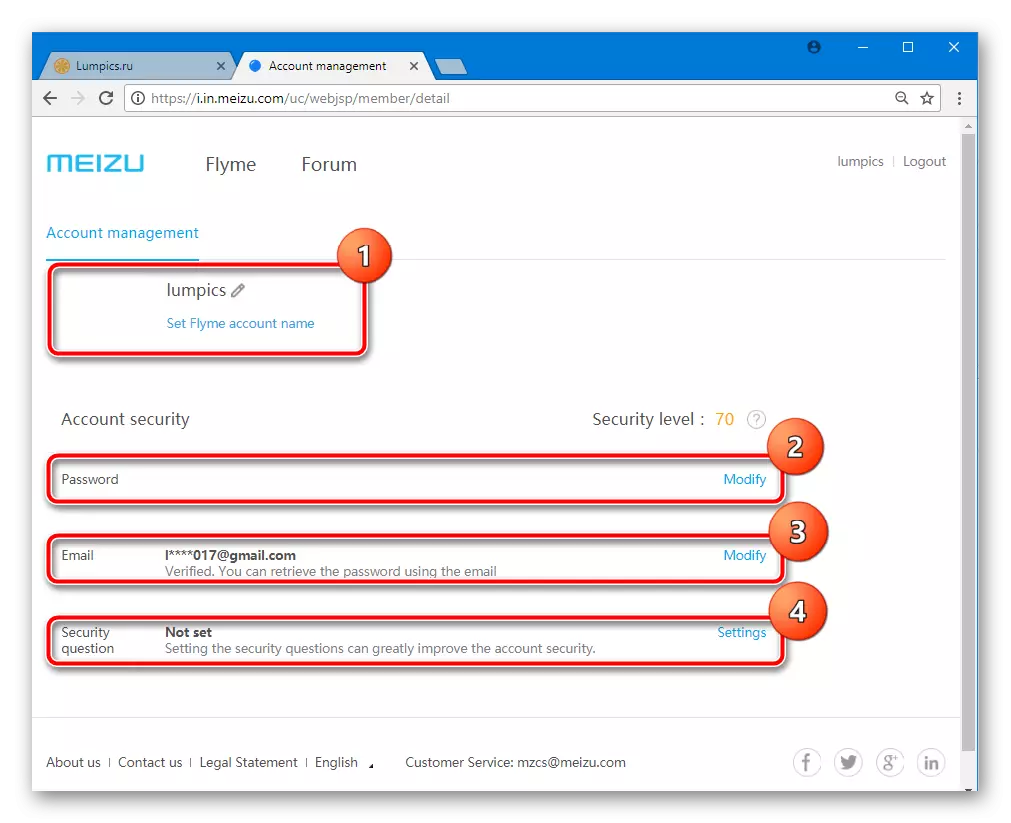
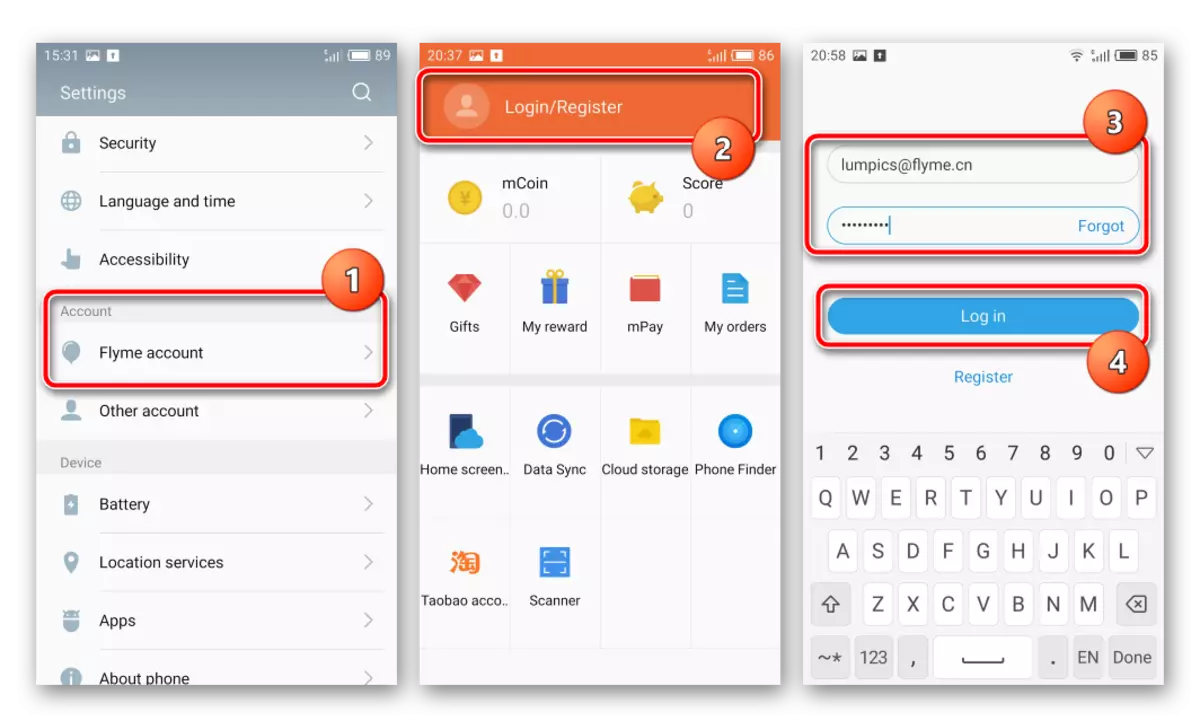
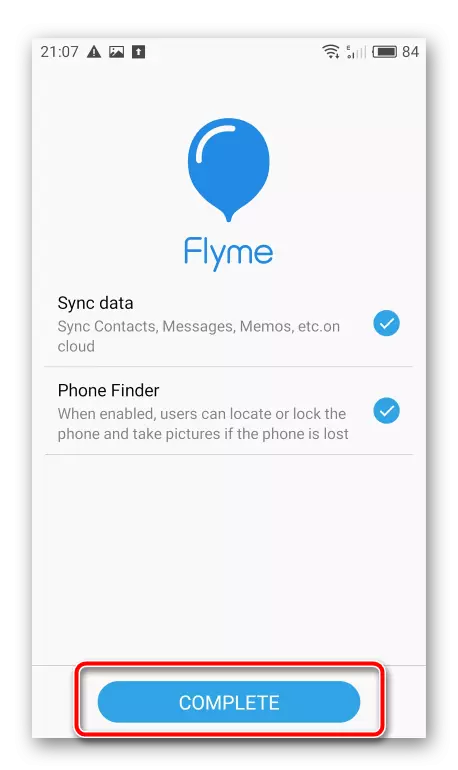
바카그
모든 장치를 깜박 할 때 사용자 정보 (연락처, 사진 및 비디오, 설치된 응용 프로그램 등)를 포함하여 메모리에 포함 된 모든 데이터가 삭제되는 상황이 삭제됩니다.

중요한 정보가 손실되는 것을 방지하기 위해 백업이 필요합니다. MASP M2 노트는 다양한 방법으로 백업 생성을 수행 할 수 있습니다. 예를 들어, 기사에서 Android 기기의 펌웨어 이전에 정보를 저장하는 방법 중 하나를 사용할 수 있습니다.
자세히보기 : 펌웨어 전에 Android 장치를 백업하는 방법
또한 제조업체는 타사를 사용하지 않고 MEZ 스마트 폰의 중요한 사용자 데이터의 백업 사본을 작성하기위한 좋은 도구를 만들었습니다. 플라이 계정의 가능성을 사용하여 시스템 설정, 설치된 응용 프로그램, 연락처, 메시지, 통화 기록, 일정, 사진의 데이터를 포함하여 거의 모든 데이터 사본을 완전히 또는 부분적으로 저장할 수 있습니다.
- 전화의 "설정"( "설정")으로 이동하여 "전화 정보"( "전화 정보"), "저장소"( "메모리")를 선택합니다.
- "백업 및 복원"섹션을 선택하고 사용 권한 권한 요청 창에서 "허용"( "허용")을 클릭 한 다음 "지금 백업"버튼 ( "백업")을 클릭하십시오.
- "백업 시작"( "복사 시작"을 눌러 저장하려는 데이터 유형의 이름 근처의 표시를 설정합니다. 우리는 정보 저장의 끝을 기다리고 "완료"( "완료")를 클릭합니다.
- 기본 백업은 백업 디렉토리에 장치의 메모리 루트에 저장됩니다.
- 일부 작업에서는 제거 및 백업을 포함하여 필터링하고 백업하는 모든 작업을 통해 백업을 안전한 장소 (PC 디스크, 클라우드 서비스)로 복사하는 것이 매우 바람직합니다.
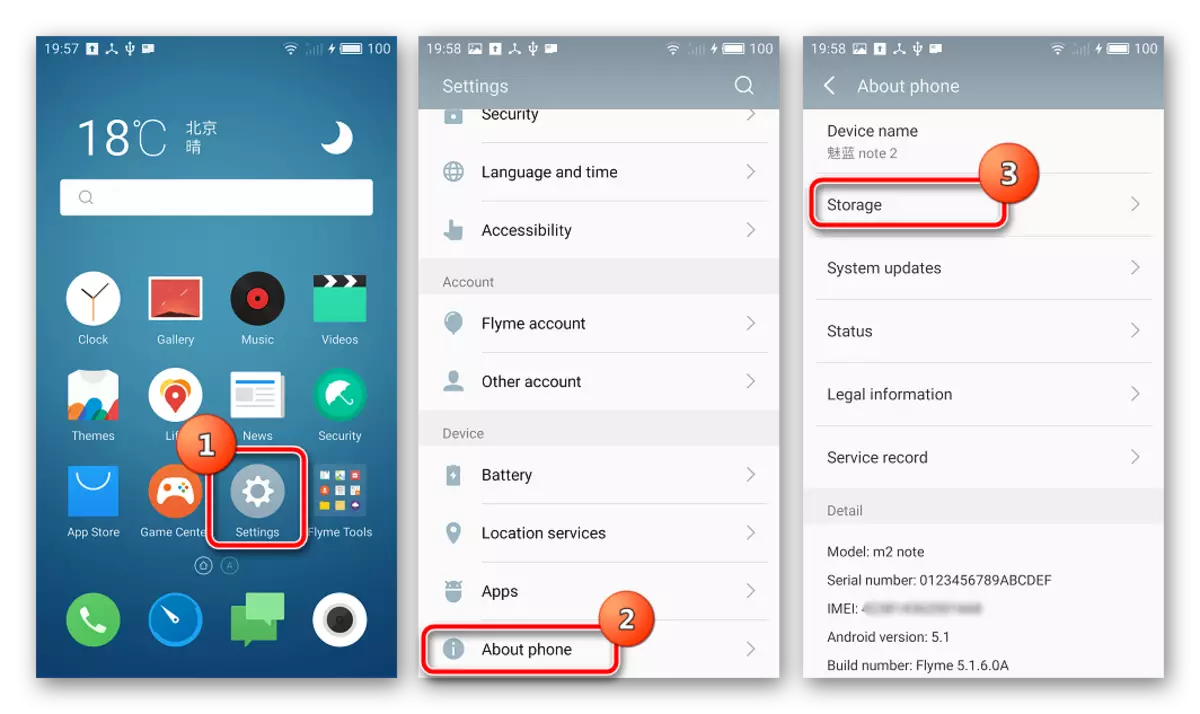
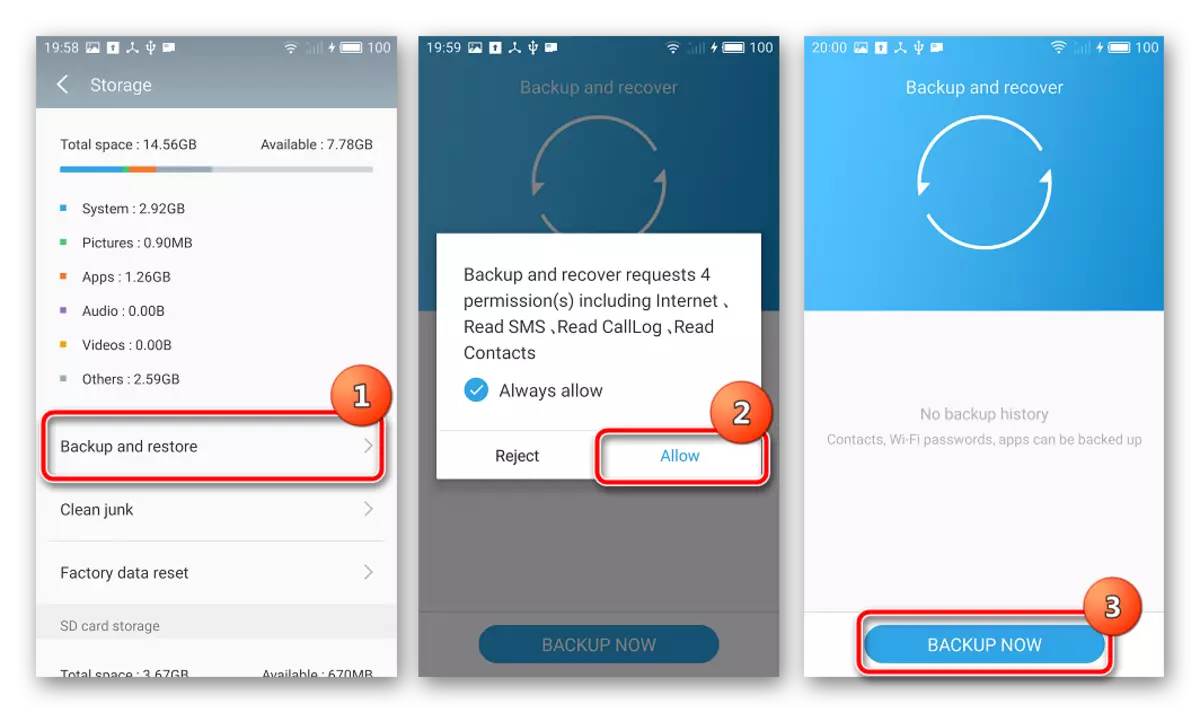
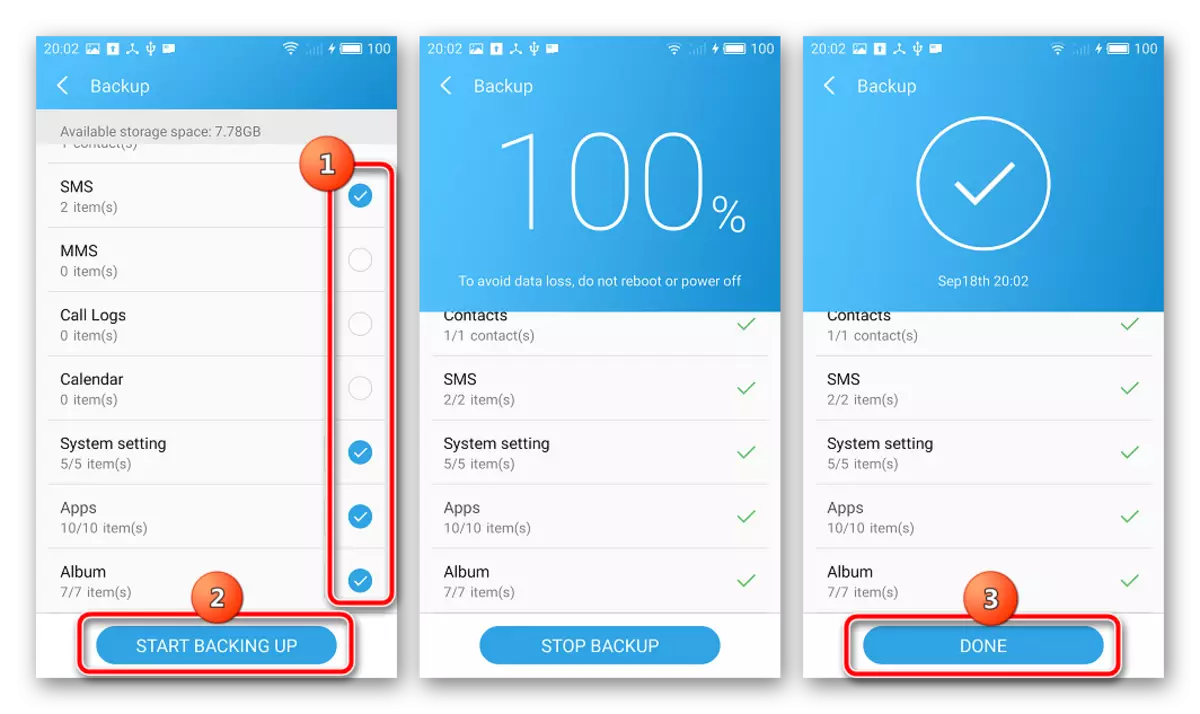
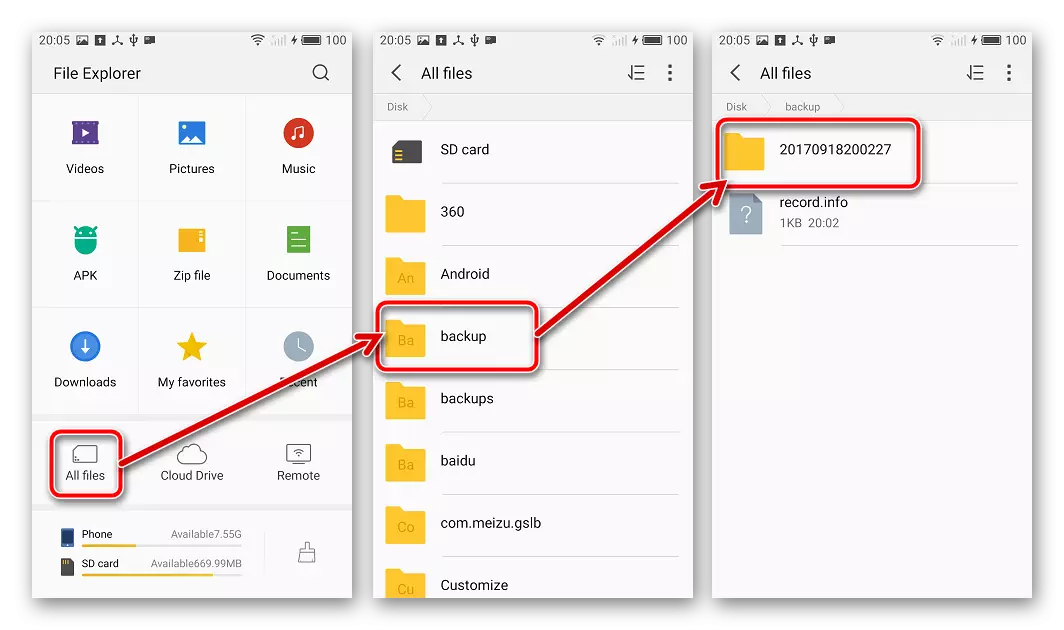
또한. Meizu Cloud와의 동기화.
로컬 백업을 만드는 것 외에도 메인 사용자 데이터를 자신의 클라우드 서비스와 동기화 할 수 있으며, 필요한 경우 즉시 정보를 복원하여 플라이 계정을 입력하여 복원 할 수 있습니다. 영구 자동 동기화를 구현하려면 다음을 수행합니다.
- 경로를 따라 가십시오 : "설정"( "설정") - "Flyme 계정"( "Flyme Account") - "데이터 동기화"( "데이터 동기화").
- 데이터를 클라우드에 끊임없이 복사하려면 "자동 동기화"스위치를 "포함 된"위치로 이동합니다. 그런 다음 데이터가 필요한 예약을 기록한 다음 "Sync Now"버튼을 클릭하십시오.
- 완료되면,이 절차는 장치에 포함될 수있는 거의 모든 가장 중요한 정보의 안전에 확신 할 수 있습니다.
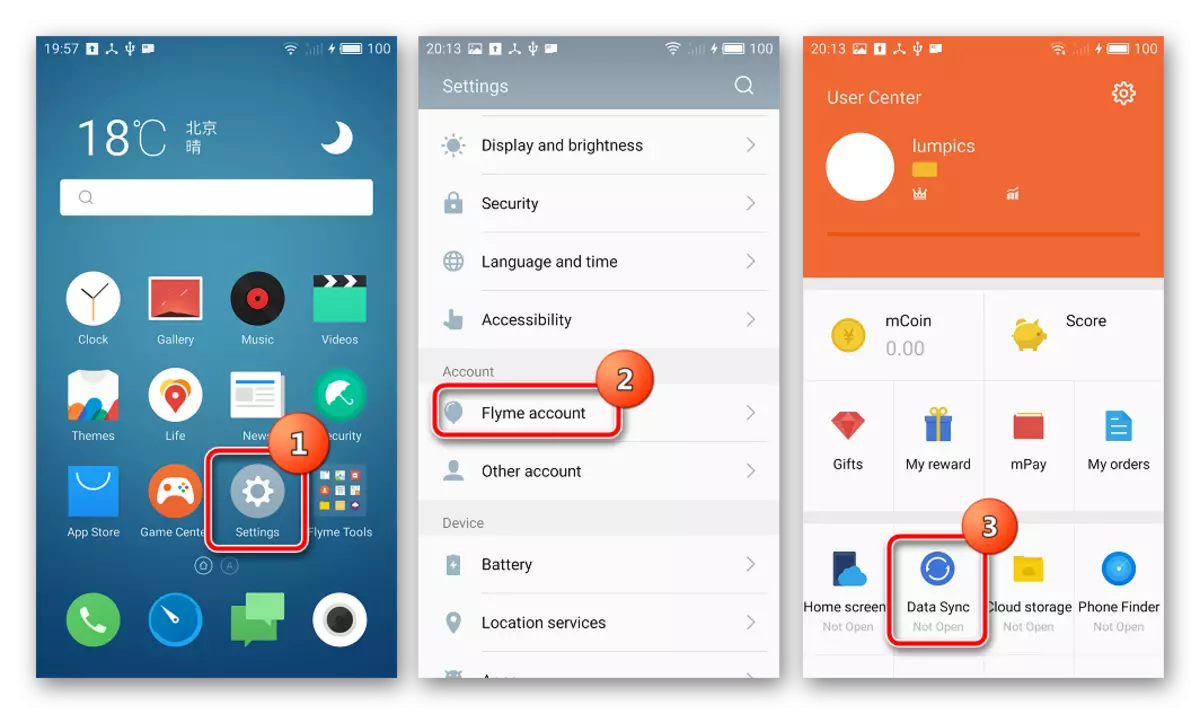
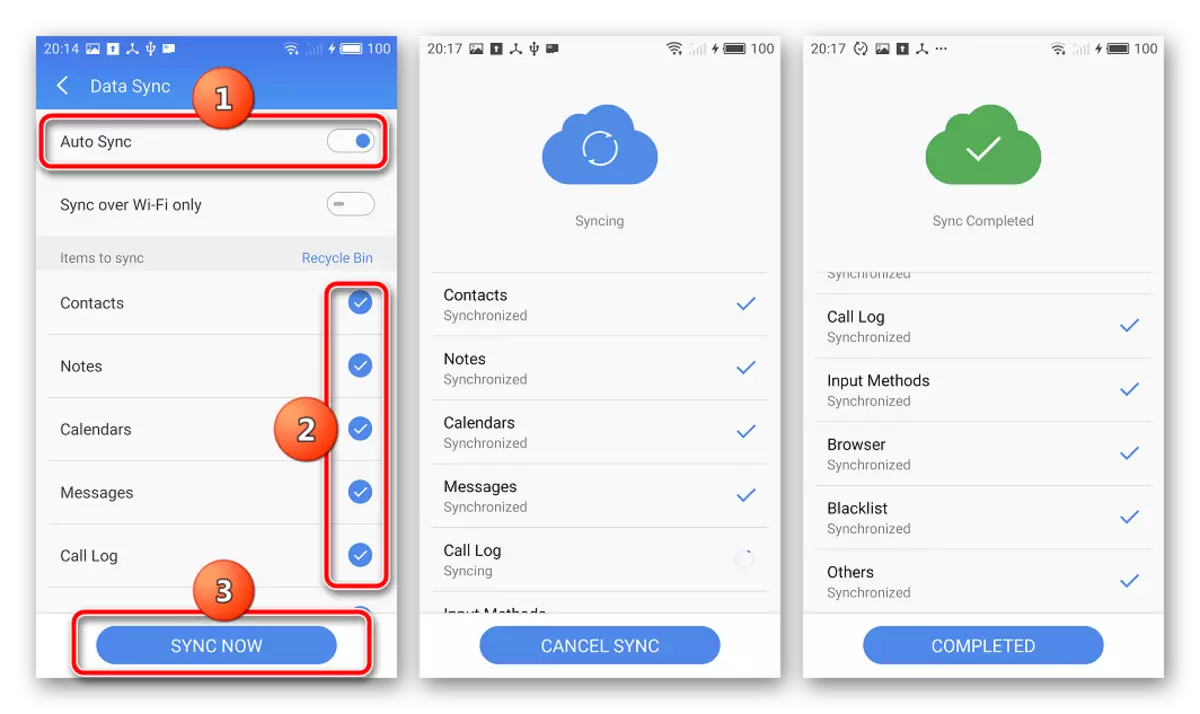
근원을 얻는 것
시스템 소프트웨어 Meizu M2 메모를 통해 심각한 조작을 생산하려면 수퍼 유저의 권리가 필요합니다. Flyme 계정을 등록한 고려중인 장치 소유자에게는 절차는 어려움을 제공하지 않으며 다음 공식 방법으로 수행됩니다.
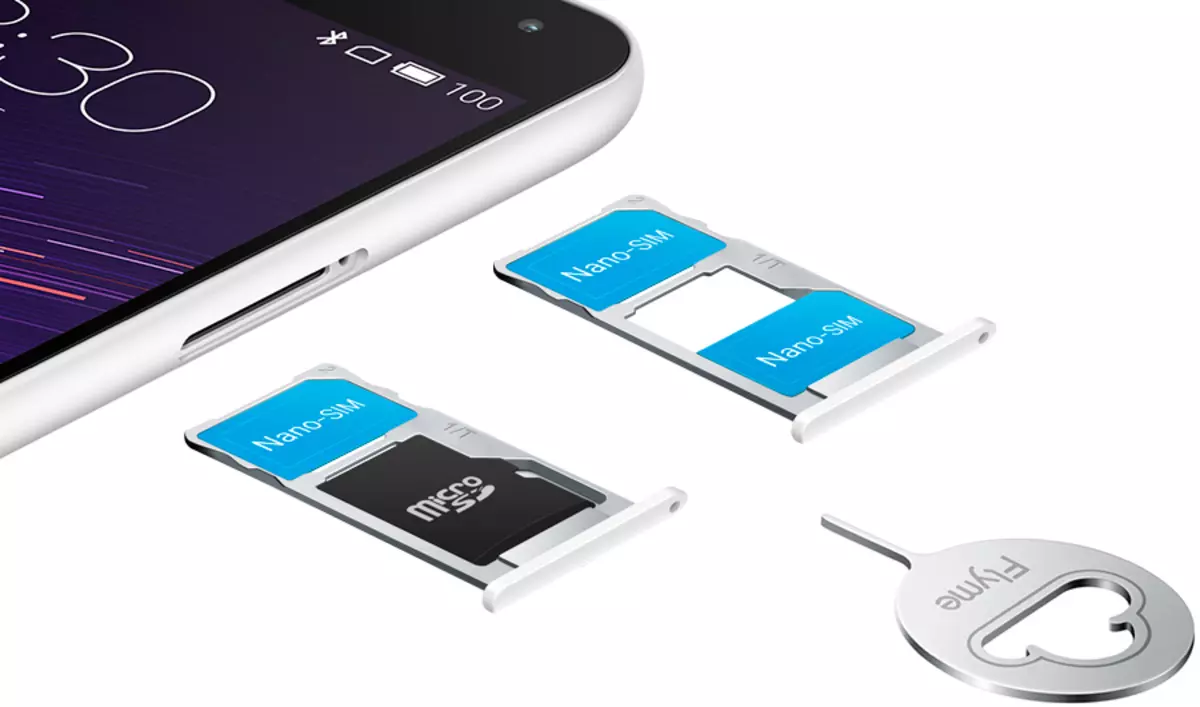
- 우리는 전화기가 Flyme 계정 입구가 있는지 확인합니다.
- "설정"( "설정")을 열고 "보안"섹션 ( "안전") 섹션 "시스템"( "장치") 섹션을 선택한 다음 "루트 권한"( "루트 액세스")를 클릭하십시오.
- 루트 권한 사용의 가능한 부정적인 결과를 예방하는 텍스트 아래에서 "수락"( "수락")에서 표시를 설정하고 "확인"을 클릭하십시오.
- 플라이 계정에서 암호를 입력하고 "확인"을 클릭하십시오. 스마트 폰은 자동으로 재부팅되고 수퍼 유저 권한으로 시작됩니다.

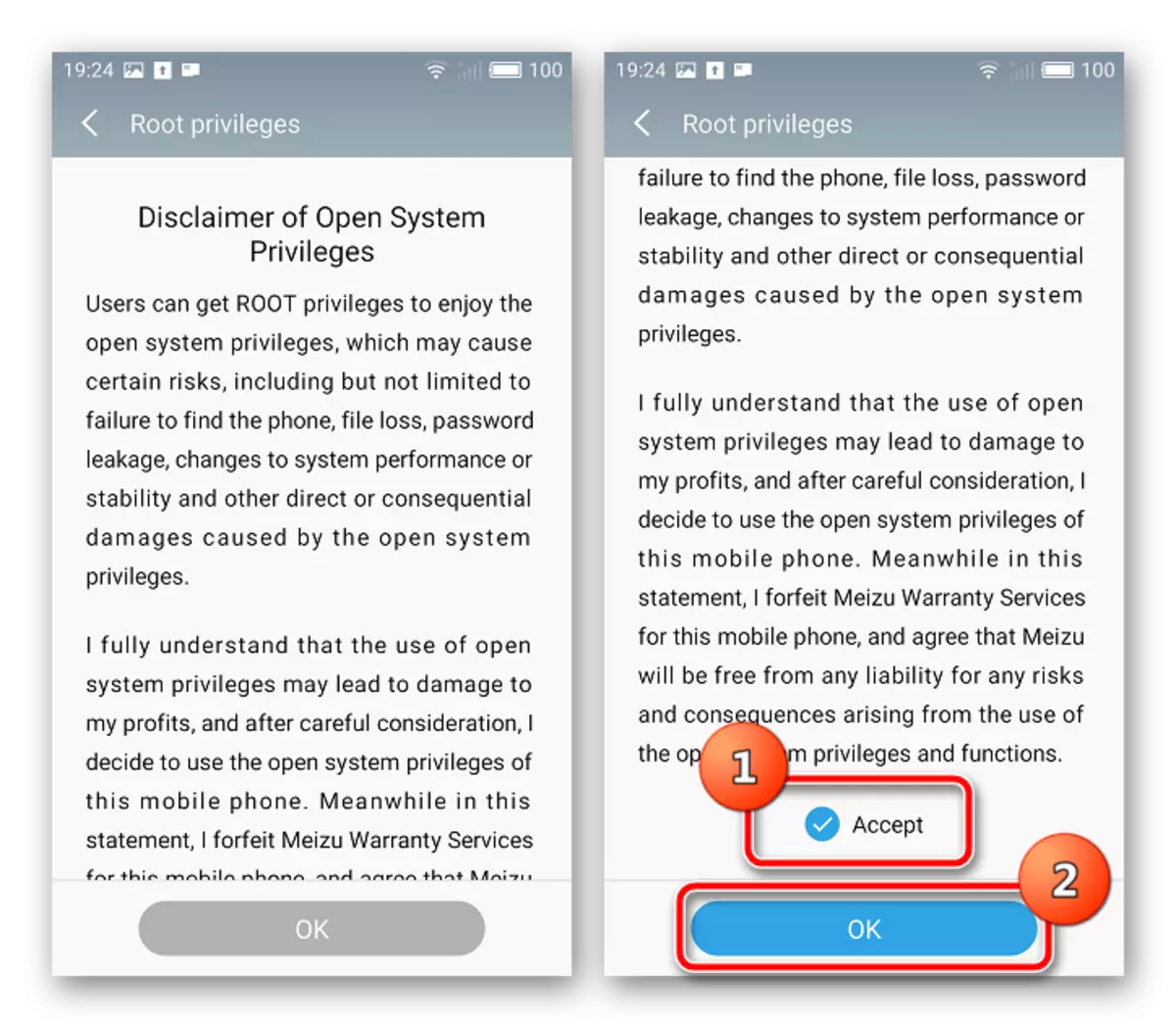
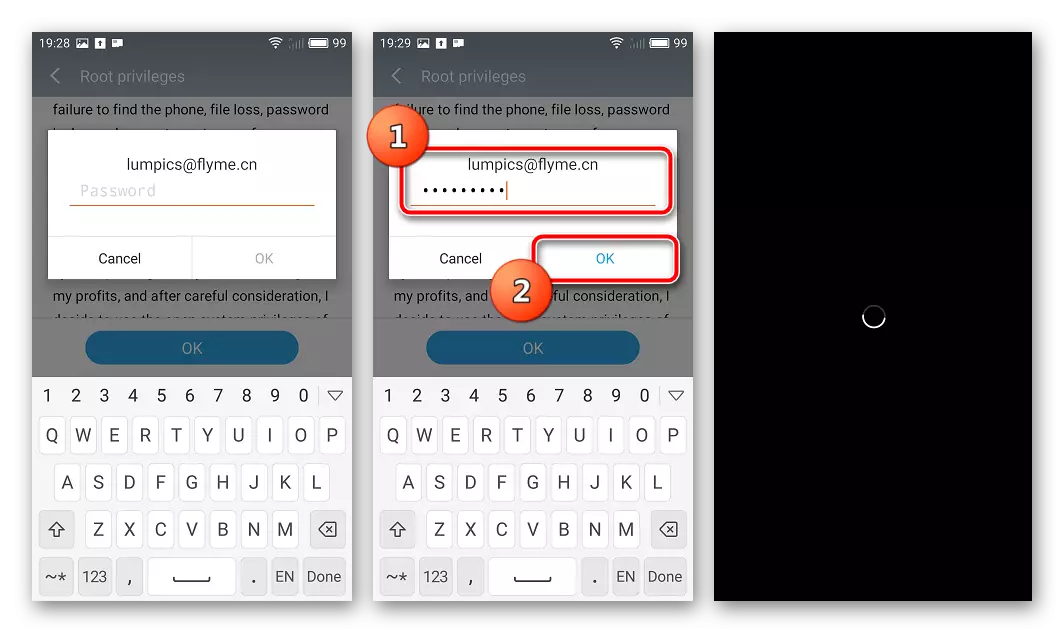
또한. Flyme 계정을 사용하고 루트 권리를 얻는 공식적인 방법을 사용하는 경우 어떤 이유로 든 kingroot 응용 프로그램을 사용할 수 있습니다. 수퍼 유저 권리를 얻기 위해 개최되는 프로그램을 통한 조작은 재료에 설명되어 있습니다.
수업 : PC 용 Kingroot와 함께 Rutal 권리를 얻는 것
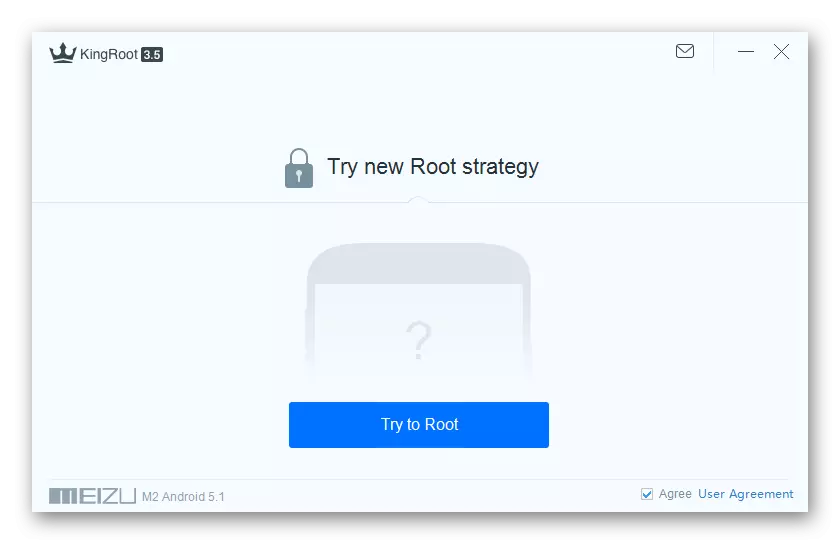
식별자 교체
중국에서 사용하기위한 소프트웨어 버전에서 전환 할 때 하드웨어 식별자를 변경하려면 전역 펌웨어가 필요합니다. 아래 지침의 단계를 수행 한 후 "중국어"Meizu M2 Note는 러시아어, Google 서비스 및 기타 장점이 포함 된 소프트웨어를 설치할 수있는 "유럽"장치로 바뀝니다.
- 우리는 수퍼 유저의 권리의 유지를 확신합니다.
- 우리는 다음과 같은 방법 중 하나에서 "안드로이드 용 터미널 에뮬레이터"응용 프로그램을 설정합니다.
- Google Play에서 사용할 수있는 도구.
Meizu M2 Note ID를 재생 시장에서 변경하기위한 터미널 다운로드
- Google 서비스가 있고 각각 시스템의 재생 시장이 누락되고 다음 링크에 따라 Terminal_1.0.70.apk 파일을 다운로드하고 장치 내부 메모리를 복사합니다.
Meizu M2 참고 식별자를 변경하기위한 터미널을 다운로드하십시오

파일 관리자에서 APK 파일을 실행하여 응용 프로그램을 설치하십시오.
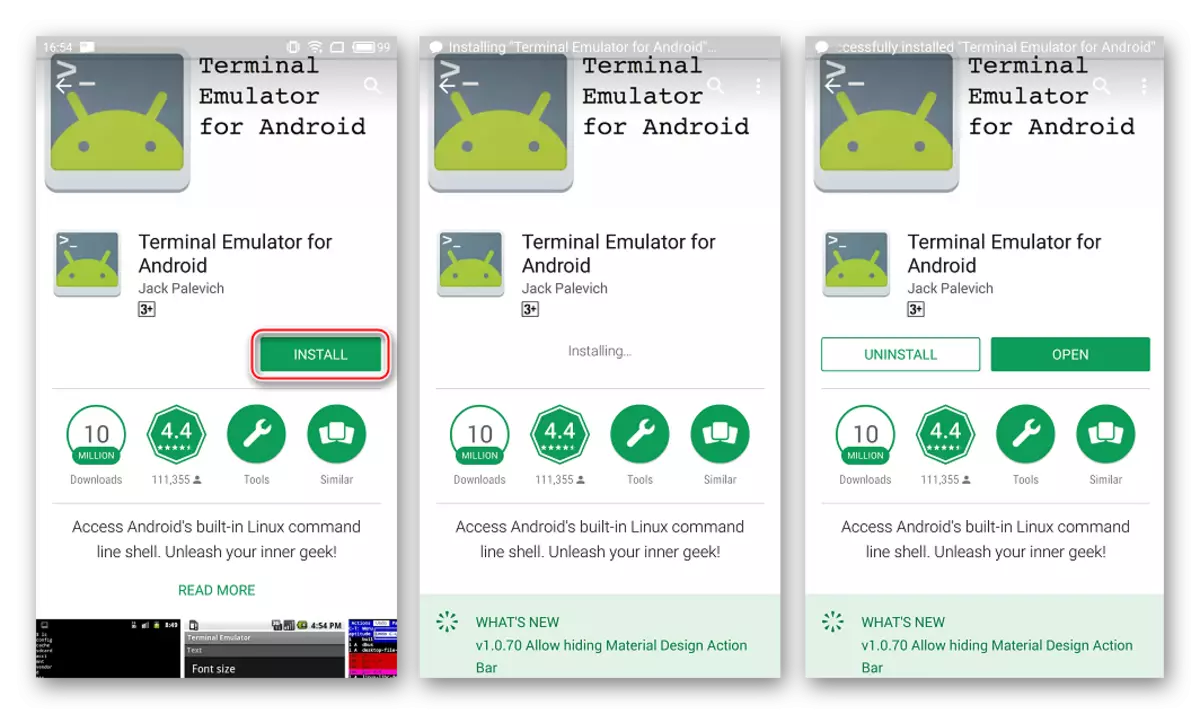
- Google Play에서 사용할 수있는 도구.
- Meizu M2 Note Identifier를 변경하기 위해 특수 스크립트가 포함 된 아카이브를로드하십시오.
- 스크립트로 패키지의 포장을 풀고 파일을 배치하십시오. chid.sh. 스마트 폰의 내부 메모리의 루트에서.
- 터미널 에뮬레이터를 실행하십시오. 우리는 가상 키보드에서 명령 SU를 작성하고 "입력"을 누릅니다.

루트 권한 응용 프로그램 - 쿼리의 "허용"버튼을 제공하고 경고 창에서 "여전히 허용"창을 제공합니다.
- 위의 명령 실행 결과는 터미널 명령 입력 행에서 $ to # 기호의 변경이어야합니다. 우리는 sh /ssdcard/chid.sh 명령을 작성하고 "Enter"를 클릭하십시오. 그런 다음 장치가 자동으로 재부팅되고 새 식별자로 시작됩니다.
- 모든 것이 성공적으로 수행되었는지 확인하려면 위의 두 단계를 다시 완료해야합니다. 식별자가 OS의 전역 버전을 설치하는 데 적합한 경우 터미널에 적절한 알림이 표시됩니다.
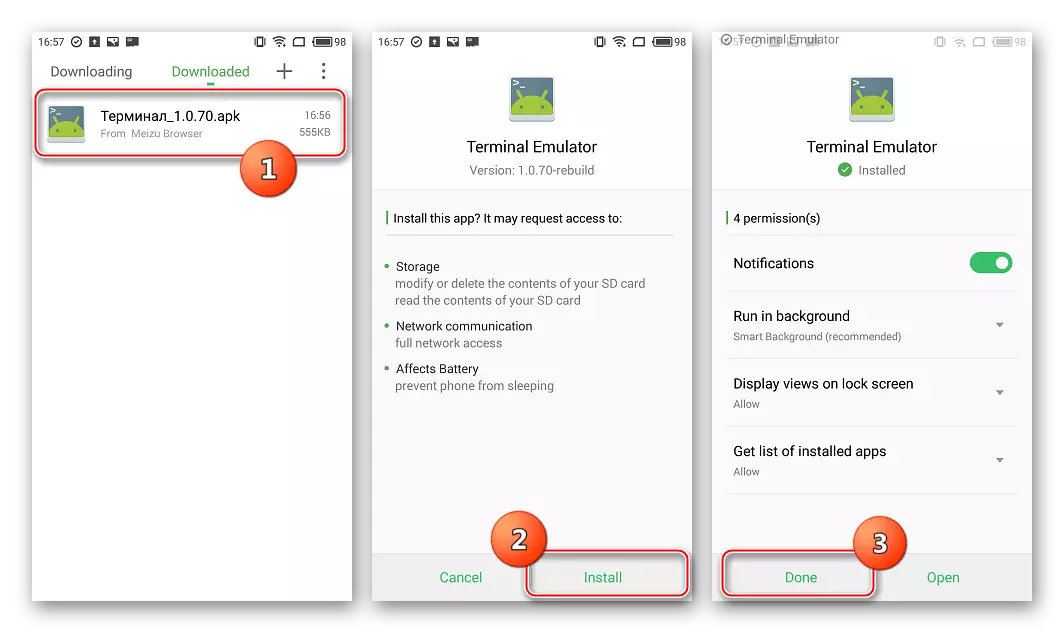
Meizu M2 Note ID를 변경하기위한 스크립트 다운로드

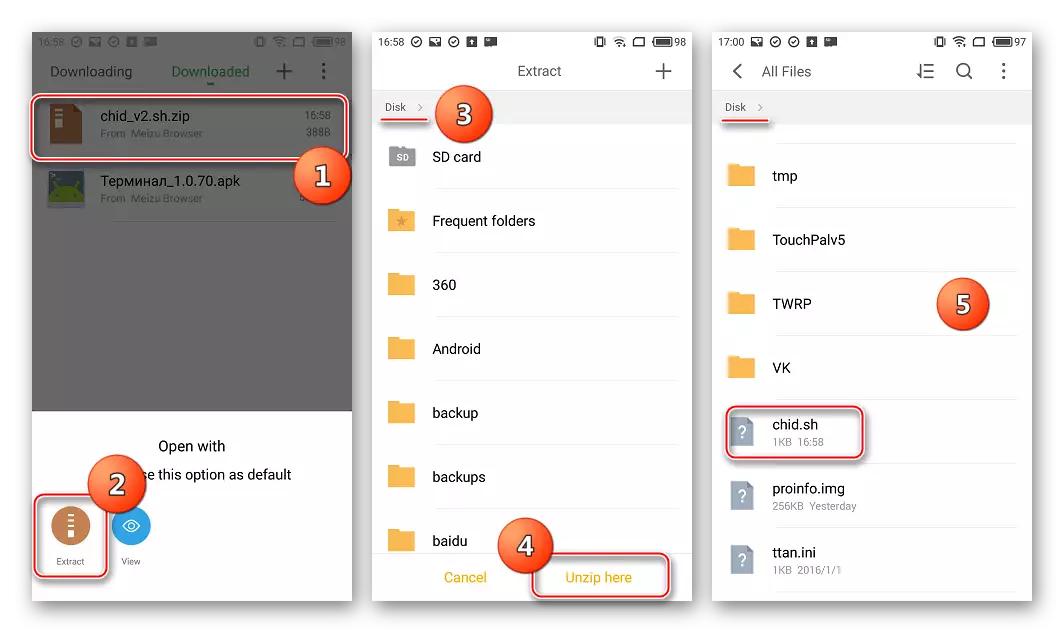
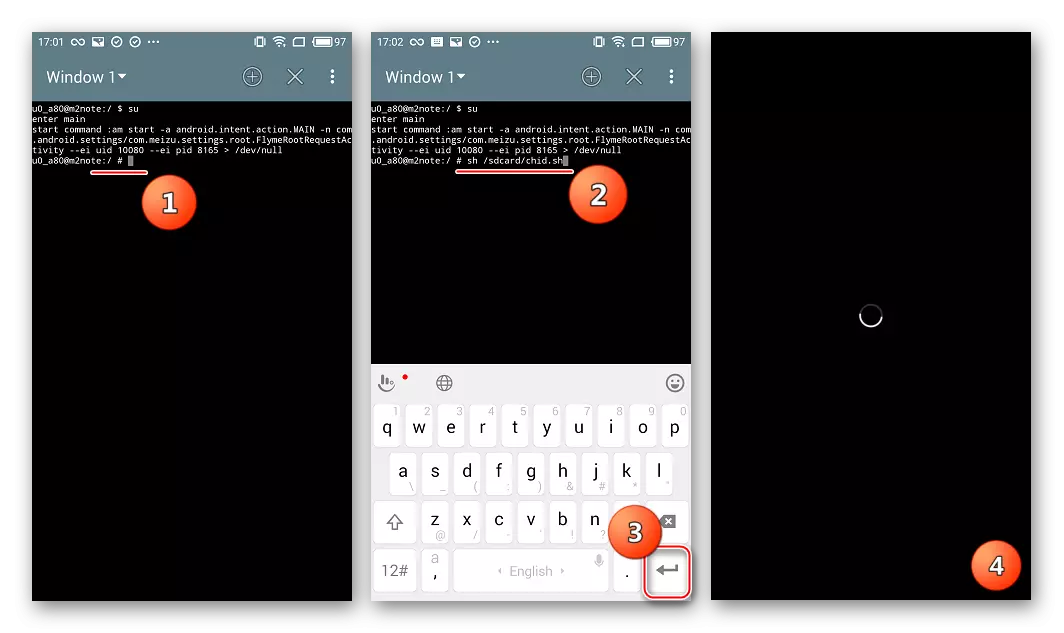
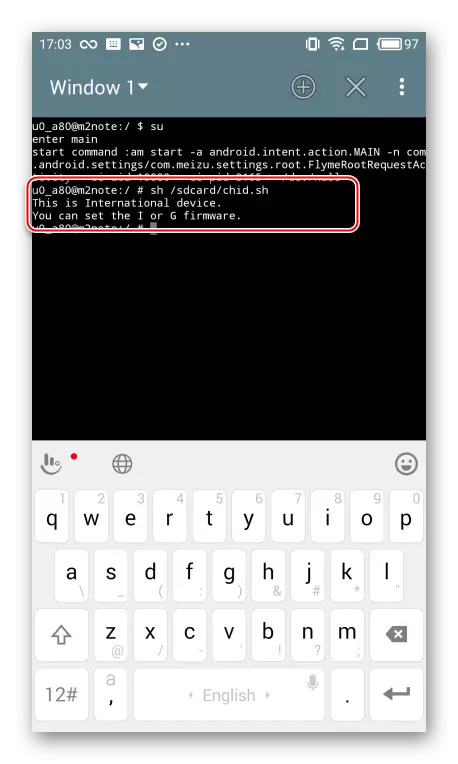
펌웨어
다음은 Meizu M2 노트의 이전 버전의 설치, 업데이트 및 롤백을 두 가지 가능하며 수정 된 (사용자 정의) 솔루션의 설치 명령이 제시됩니다. 조작을 수행하기 전에 선택한 방법의 지시 사항을 처음부터 끝까지 연구하고 필요한 모든 것을 준비해야합니다.

방법 1 : 공장 복구
이 시스템을 설치하는이 공식 방법은 안전 측면에서 가장 바람직합니다. 이 방법은 이전 버전으로 롤백뿐만 아니라 Flymeos 업데이트 될 수 있습니다. 또한 장치가 Android에로드되지 않은 경우이 방법은 효과적인 솔루션으로 표시 될 수 있습니다.
아래 예에서 Flymeos 5.1.6.0g의 버전은 FlyMeos 5.1.6.0 및 이전에 수정 된 식별자가있는 장치로 설정됩니다.
- 시스템 소프트웨어가있는 패키지를 업로드하십시오. 참조로 다운로드 할 수있는 예제 아카이브에서 사용됩니다.
다운로드 Flymeos 5.1.6.0g 펌웨어를위한 Meizu M2 Note.
- 이름을 바꾸지 않고 파일을 복사합니다 update.zip. 장치의 내부 메모리의 루트에서.
- 복구에 적재. 이렇게하려면 M2에서 M2를 끄고 볼륨 버튼을 클램프하고 전원 키를 누릅니다. 진동이 끝난 후 "포함"해제 및 아래 사진과 같이 화면이 나타나기 전에 "Volume +"를 보관하십시오.
- 업데이트 패키지가 복구를 입력하기 전에 업데이트 패키지가 장치의 내부 메모리에 복사되지 않은 경우 복구 모드의 스마트 폰을 USB 케이블 PC에 연결하고 시스템을 시스템으로 시스템으로 다운로드하지 않고 장치 메모리로 파일을 전송할 수 있습니다. 기계적 인조 인간. 이 버전의 연결을 사용하면 스마트 폰은 컴퓨터에 의해 컴퓨터에 의해 결정될 수 있으며, "update.zip"패킷을 복사 해야하는 1.5GB의 용량이있는 탈착식 "복구"디스크로 결정됩니다.
- 데이터 청소를 가정하는 지우기 데이터 항목의 표시를 설정하십시오.
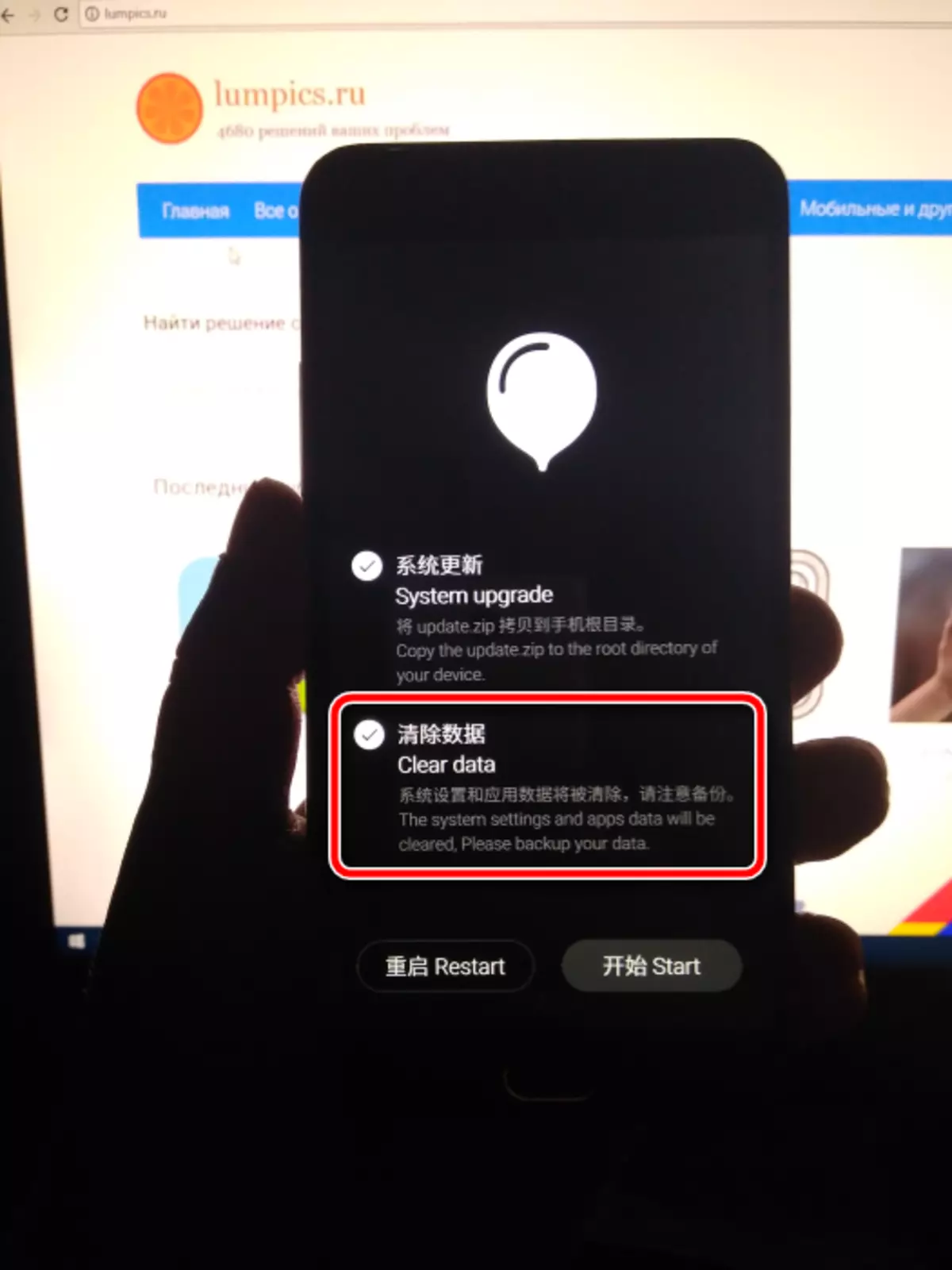
버전을 업데이트하고 이미 설치된 동일한 유형의 펌웨어가있는 패키지를 설치하는 데 사용하는 경우 청소를 수행 할 수는 없지만 일반적 으로이 작업의 구현은 매우 권장됩니다.
- "시작"버튼을 누릅니다. 이렇게하면 소프트웨어가있는 패키지를 확인하는 절차가 시작되고 설치 프로세스가 시작됩니다.
- 우리는 스마트 폰이 자동으로 업데이트 된 시스템으로 다시 시작될 수있는 완료되면 새 버전의 플라이 버전 설치가 끝날 때까지 기다리고 있습니다. 설치된 구성 요소의 초기화를 기다려야합니다.
- 데이터가 청소되면 초기 쉘 설정을 수행하는 데 남아 있으며,
펌웨어가 완료된 것으로 간주 될 수 있습니다.

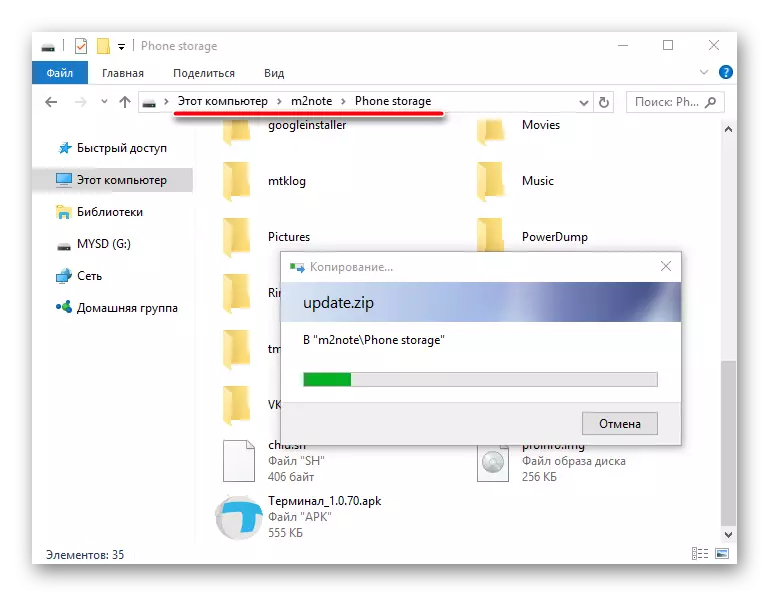
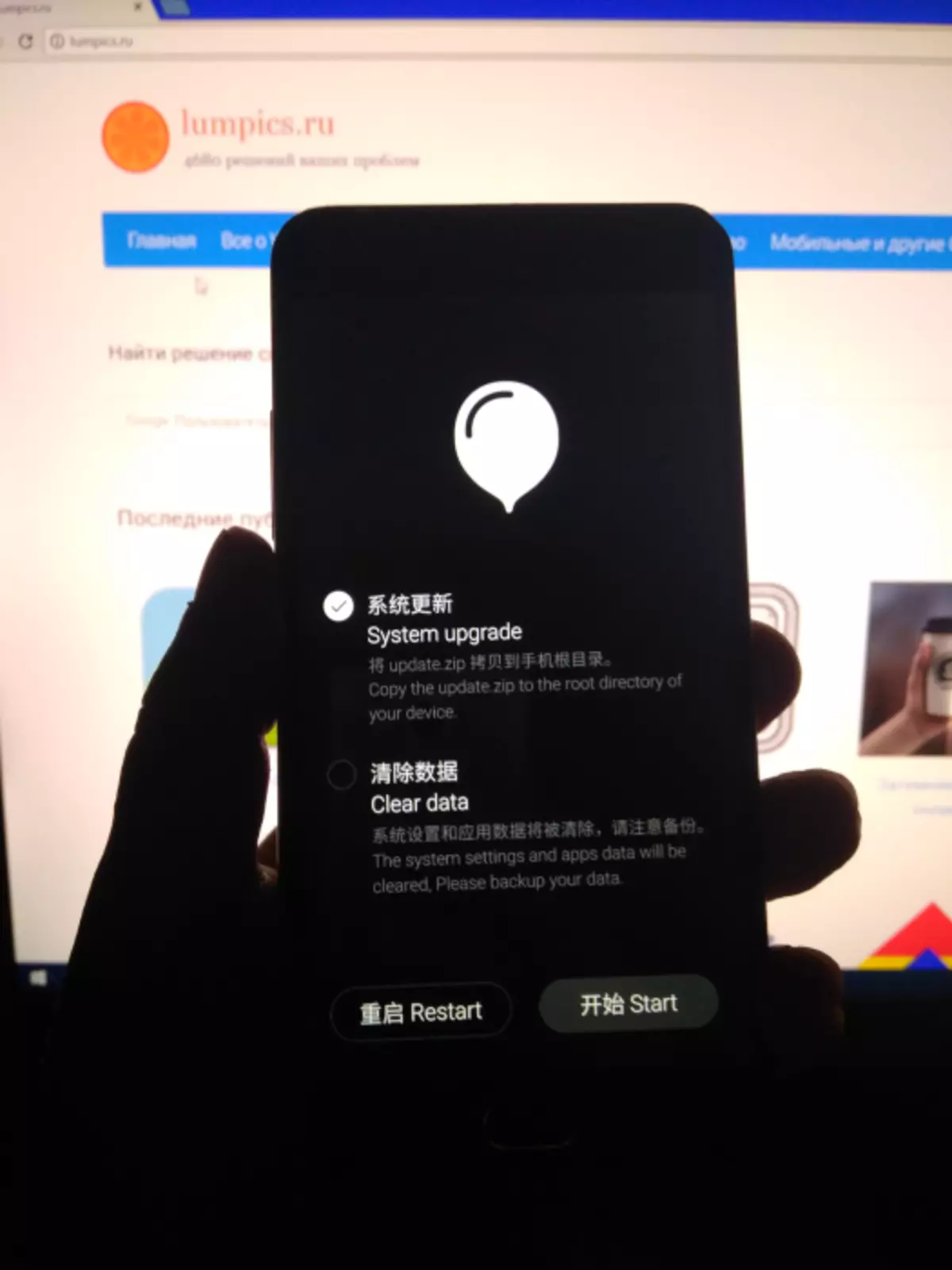
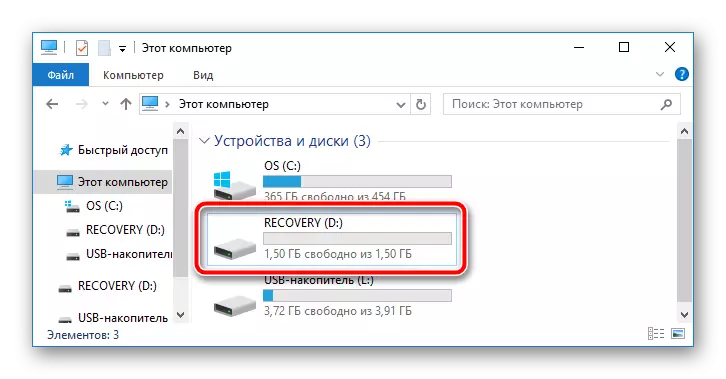
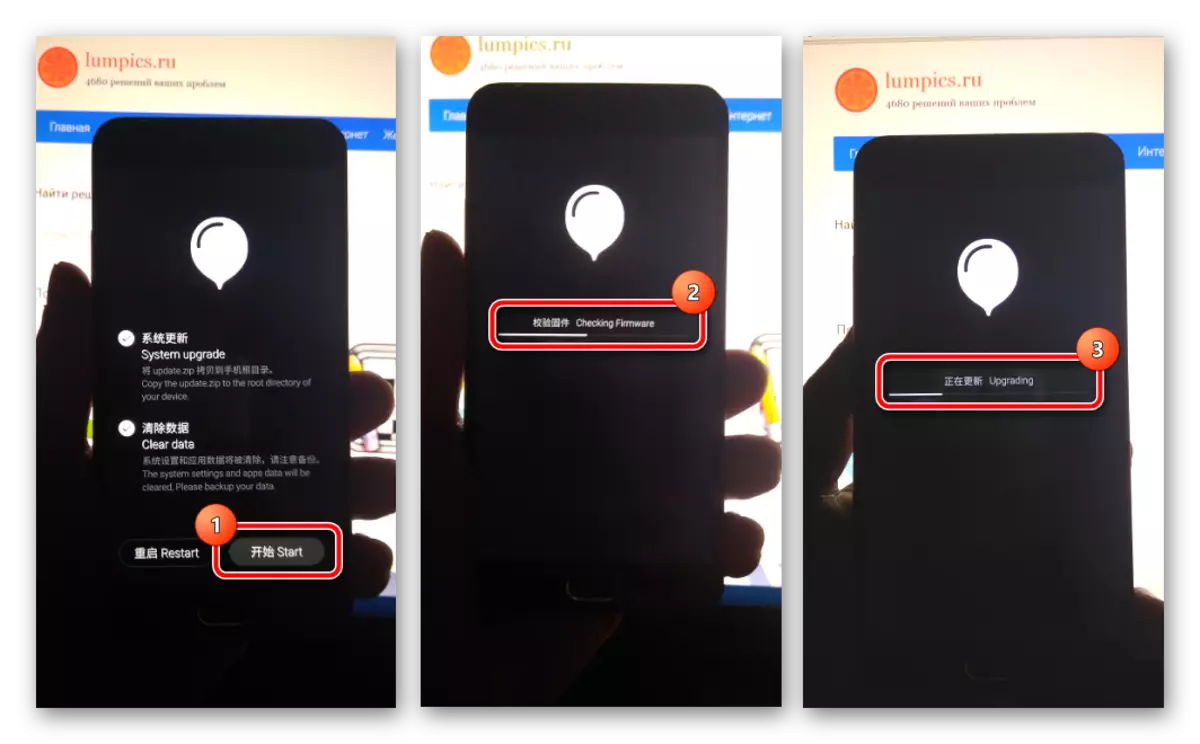

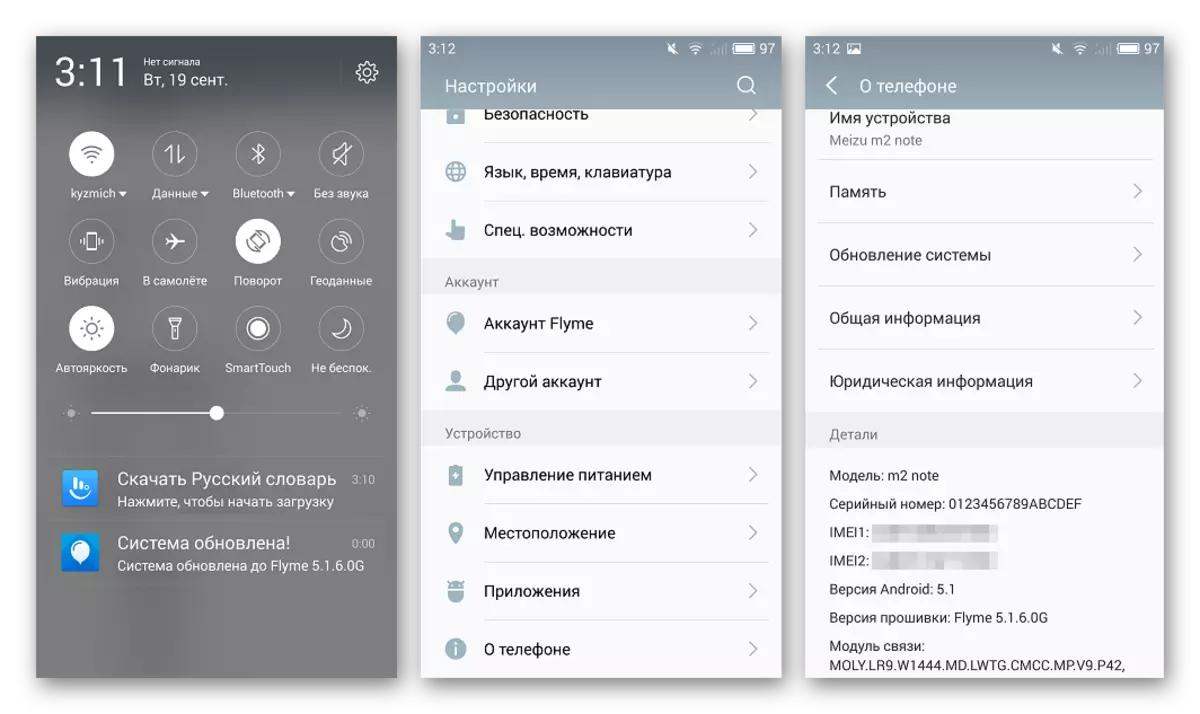
방법 2 : 기본 제공 업데이트 설치 도구
Meizu M2 Note에서 시스템 소프트웨어를 설치하는 방법은 가능한 가장 간단합니다. 일반적으로 완전히 서비스 가능한 스마트 폰에서 Flymeos 버전을 실현하는 것이 좋습니다.
이 방법을 사용할 때 업데이트 설치를 시작하기 전에 사용자가 별도로 표시하지 않는 한 스마트 폰에 포함 된 모든 데이터가 저장됩니다. 다음 예제에서는 공식 펌웨어 Flymeos 6.1.0.0의 예제는 버전 5.1.6.0g에서 처음으로 설치되었습니다.
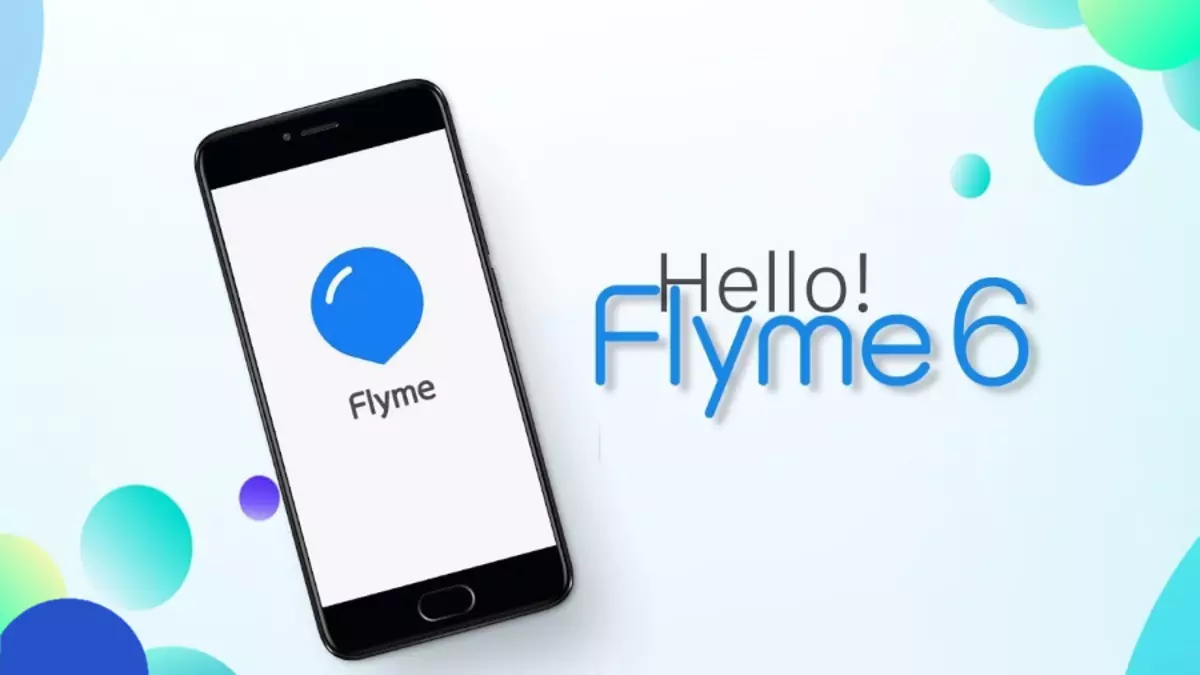
- 업데이트 된 버전의 소프트웨어로 패키지를 다운로드하십시오.
Meizu M2 용 Firmware Flymeos 6.1.0.0g를 다운로드하십시오

- 포장을 풀지 않고 파일을 넣으십시오 update.zip. 장치의 내부 메모리에 있습니다.
- 스마트 폰 파일 관리자를 열고 복사본 복사 된 파일을 찾습니다. update.zip. ...에 그런 다음 패키지 이름을 클릭하기 만하면됩니다. 시스템은 업데이트를 제공하고 창 패키지를 설치하는 기능을 확인하는 것을 자동으로 결정합니다.
- 선택적 절차에도 불구하고 ChekBox "데이터 재설정"에 체크를 설치하십시오. 이는 잔여 정보가 있고 오래된 펌웨어의 가능한 "qeressing"으로 인해 미래의 문제를 피할 수 있습니다.
- MEIZU M2 노트가 자동으로 다시 시작, 확인한 다음 패키지를 설치하는 결과로 "지금 업데이트"버튼을 클릭하십시오. update.zip..
- 사용자 개입없이 패키지 설치가 완료되면 업데이트 된 시스템으로 재부팅하는조차도 수행됩니다!
- 볼 수 있듯이 모든 것이 정말로 매우 간단하고 문자 그대로 10 분 안에 Meizu 스마트 폰을위한 최신 버전의 시스템을 얻을 수 있습니다 - Flymeos 6!
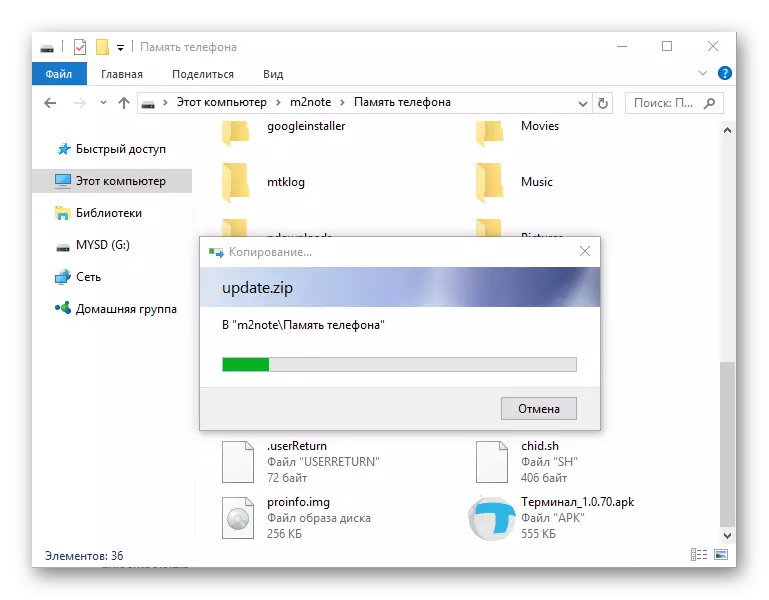

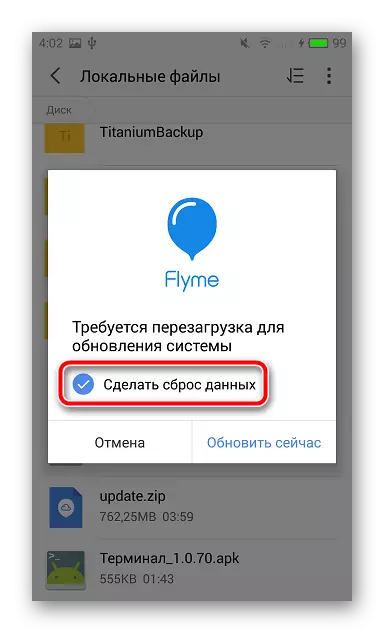
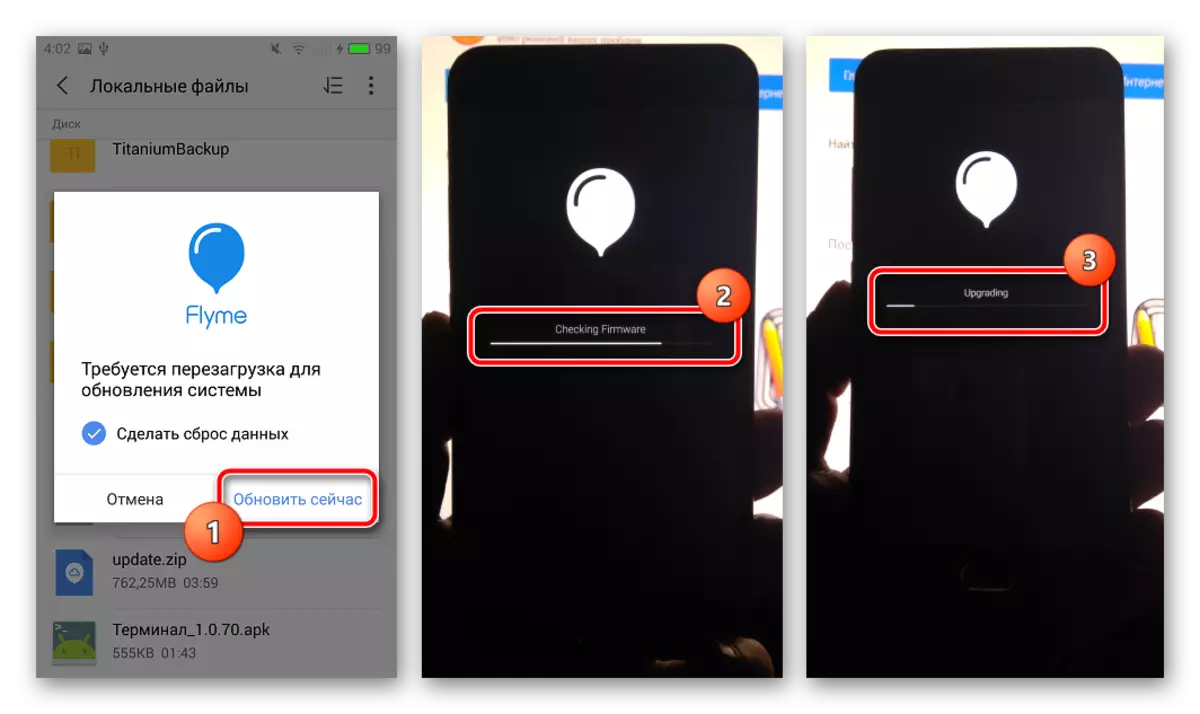
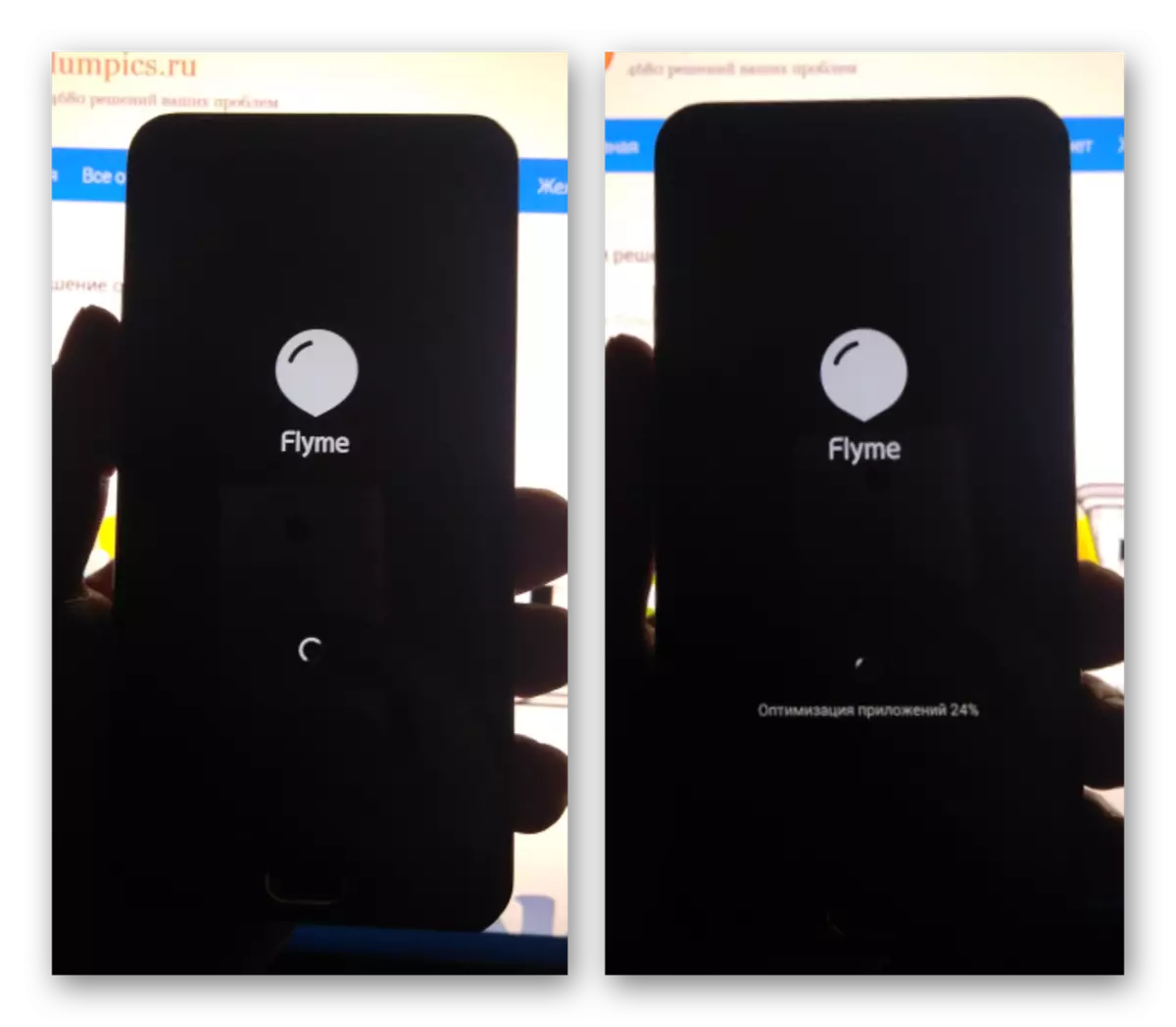
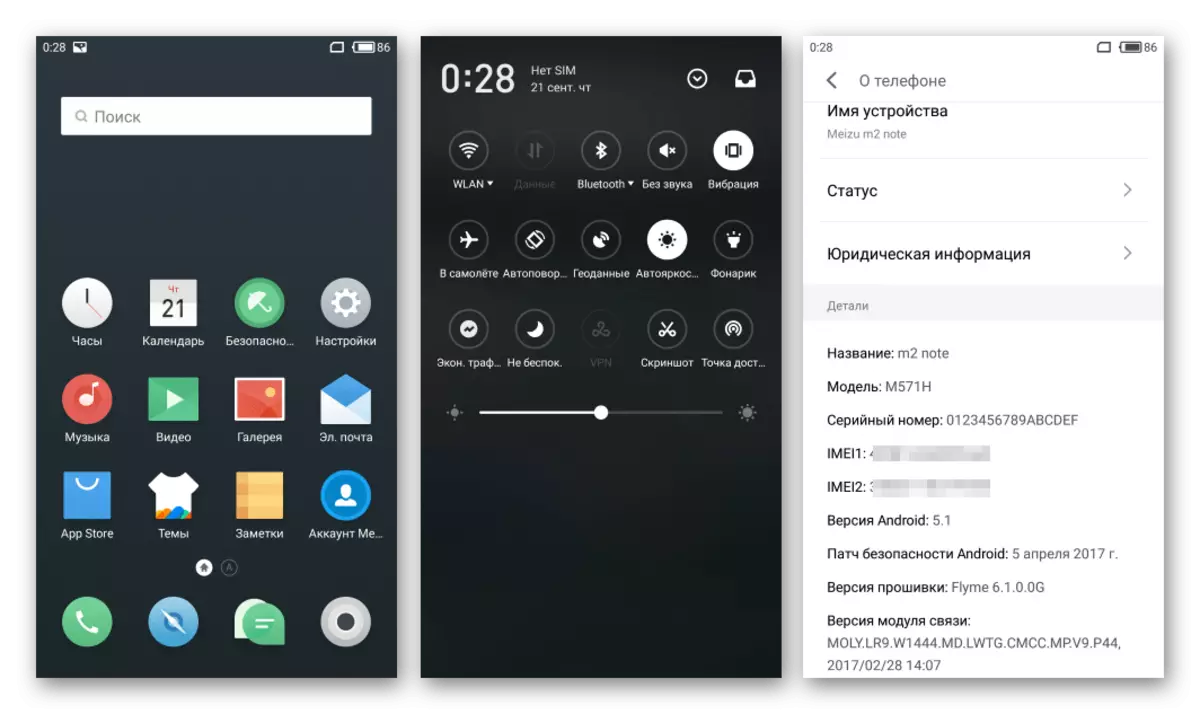
방법 3 : 사용자 정의 펌웨어
M2 M2 Music의 기술적 특성은 타사 개발자가 작성하여 현대적인 Android 버전을 기반으로하는 최신 안드로이드 버전을 기반으로하는 시스템 소프트웨어를 수립하고 사용하는 장치의 소유자를 만들고 장치의 소유자를 만들 수 있습니다. 이러한 솔루션을 사용하면 개발자가 공식 Flymeos 셸의 업데이트를 해제 할 때까지 기다리지 않고 최신 소프트웨어를 얻을 수 있습니다 (고려중인 모델이 가장 "신선한 것도 아닙니다. ").

Meizu M2 Note에서는 CyanogenMod, Lineage, Miui 팀과 같은 개발자뿐만 아니라 간단한 열광택 사용자와 같은 많은 수정 된 운영 체제가 출시되었습니다. 그러한 모든 솔루션은 동일하게 설정되며 아래 작업의 구현을 설치해야합니다. 지시 사항을 명확하게 따르십시오!
부트 로더 잠금 해제
M2 M2 M2에서 수정 된 복구 및 사용자 정의 펌웨어 설치를 설치하기 전에 장치 부트 로더를 잠금 해제해야합니다. 장치가 설치된 Flymeos 6 및 루트 권한이 획득 된 장치의 절차가 획득 된 것으로 가정합니다. 이 경우 위에 설명 된 시스템을 설치하는 방법 중 하나의 단계가 수행되어야합니다.

Meizu M2 Note Loader를 잠금 해제하는 도구로서는 특별히 훈련 된 이미지 파일뿐만 아니라 실질적으로 유니버설 한 FlashTool MTK-MTK 장치 펌웨어가 사용됩니다. 필요한 모든 것을 가지고 아카이브 다운로드 링크 :
잠금 해제 로더 Meizu M2 노트를위한 SP Flashtool 및 파일 다운로드
SP Flashtool에 대한 경험이 없으면 응용 프로그램을 통해 생성 된 절차의 기본 개념과 목표를 설명하는 자료를 숙지하는 것이 매우 좋습니다.

결과적으로 잠금 해제 된 부트 로더가 발생합니다. 전화를 실행하고 계속 사용하거나 수정 된 복구를 설치하는 다음 단계로 이동할 수 있습니다.
설치 TWRP.
아마도 수정 된 복구로 사용자 정의 펌웨어, 패치 및 다양한 구성 요소를 설치하기위한 다른 간단한 도구가 없습니다. MEZ M2에서는 TEMWIN 복구 기능 (TWRP)의 사용을 통해 비공식 소프트웨어의 설치를 수행 할 수 있습니다.

수정 된 복구 환경을 설치하면 로더 위의 잠금 해제 된 메소드가있는 휴대 전화에만 해당됩니다.
- 아카이브에서 설명한 Flashtool을 설치하여 부트 로더의 잠금을 해제하고 TWRP 이미지 자체를 참조로 다운로드 할 수 있습니다.
Meizu M2 Note 용 TeamWin 복구 (TWRP) 다운로드
- 아카이브를로드 한 후 twrp_m2note_3.0.2.zip. 파일을 풀어서 장치로 전송 해야하는 파일을 사용하여 폴더를 가져 오는 결과를 가져옵니다.
- 우리는 파일 관리자에게 장치의 메모리에 대한 완전한 액세스를받을 수있는 스마트 폰에 설치합니다. 완벽한 솔루션 - ES 파일 탐색기. Google Play 시장에서 제거 된 순간에 공식 사이트 또는 타사 리소스에서 프로그램을 다운로드 할 수 있습니다. 또한 대체 파일 관리자를 사용할 수 있습니다.
4pda와 함께 ES Explorer를 다운로드하십시오
공식 사이트에서 ES Explorer를 다운로드하십시오
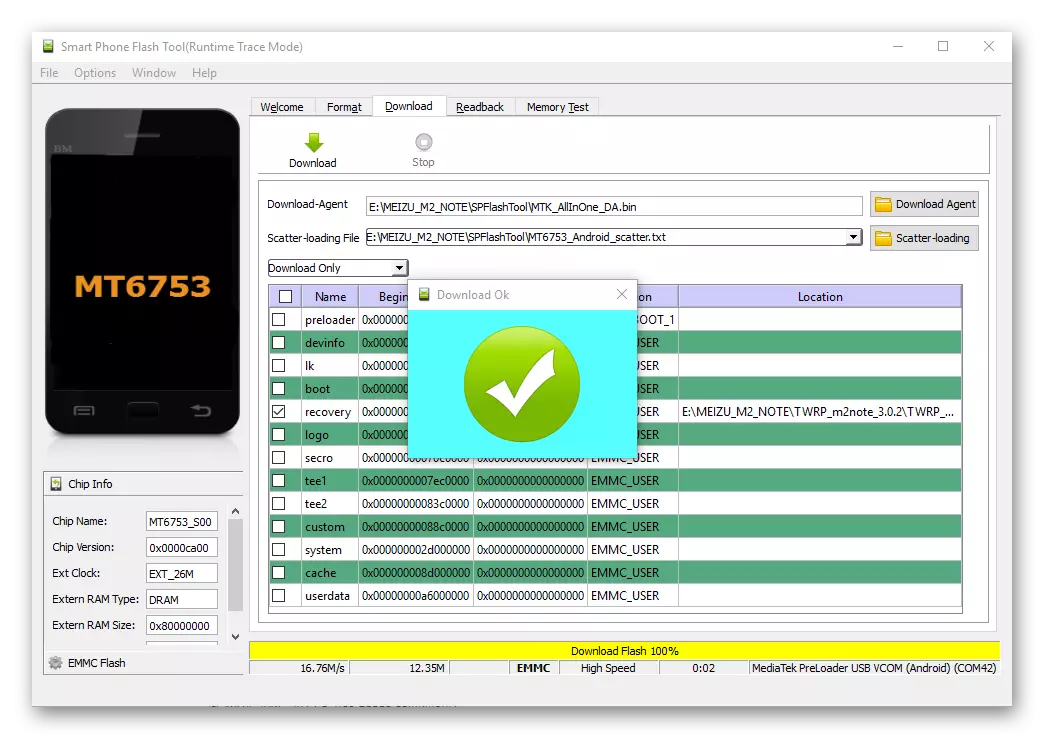
TeamWinRecovery를 입력하려면 하드웨어 키 "Volume +"및 "Power"의 조합으로 복구 환경의 기본 화면이 나타나기 전에 비활성화 된 장치의 클램핑이 나타납니다.
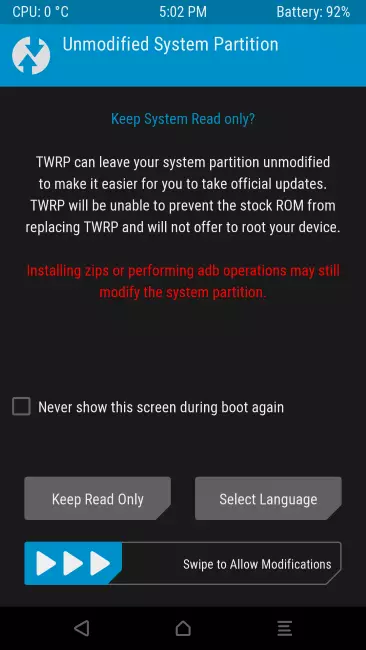
수정 된 펌웨어 설치
부트 로더를 잠금 해제하고 수정 된 복구를 설치하면 사용자가 사용자 정의 펌웨어를 설치할 수있는 모든 가능성을 가져옵니다. 아래 예제에서는 OS가있는 패키지입니다 부활 리믹스. Android 7.1을 기반으로합니다. 안정적이며 완전히 일하는 솔루션은 LineaGeos 및 AOSP 팀의 최선을 모두 계몽 시켰습니다.

- 우리는 부활 리믹스가있는 zip 패키지를 다운로드하여 장치의 내부 메모리 또는 Meizu M2 노트에 설치된 microSD지도에 넣습니다.
다운로드 Meizu M2 Note에 대한 안드로이드 7을 기반으로 수정 된 펌웨어
- 우리는 TWRP를 통해 설치됩니다. 환경 경험이없는 경우 링크의 자료를 미리 숙지하는 것이 좋습니다.
자세히보기 : TWRP를 통해 Android 기기를 플래시하는 방법
- 사용자 정의가있는 파일을 복사 한 후 복구 환경에서로드됩니다. 우리는 스위치 "Swype를 모든 수정"을 오른쪽으로 이동합니다.
- 매체의 주 화면에서 "닦기"옵션 목록에서 "DalvikCache"섹션 "DalvikCache", "Cache", "System", "데이터"를 청소하십시오.
- 서식을 지정한 후 복구의 기본 화면으로 돌아가서 "설치"메뉴에서 이전에 복사 된 패키지를 설치합니다.
- 설치가 완료되면 복구에서 "재부팅 시스템"버튼을 클릭하고 설치된 모든 구성 요소의 오랜 초기화를 기다리고 업데이트 된 시스템으로 재부팅하십시오.
- 또한. Google 서비스를 사용해야하는 경우 수정 된 펌웨어는 기사에서 Gapps 패키지 설치 지침을 사용해야합니다.
수업 : 펌웨어 후 Google 서비스를 설치하는 방법
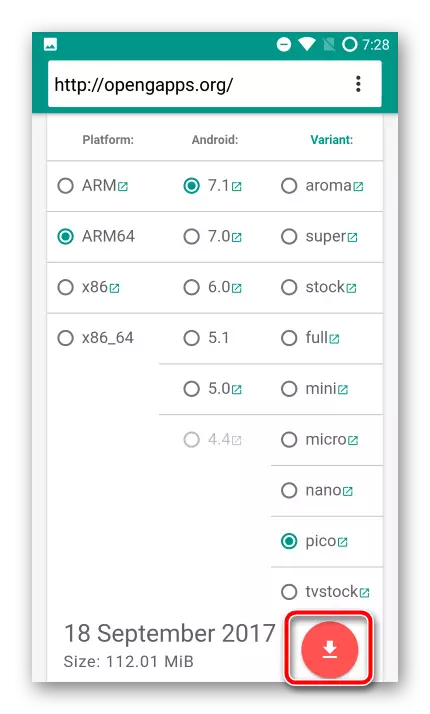
필요한 패키지는 TWRP를 통해 설치됩니다.
- 모든 조작이 끝나면 M2 M2 M2는 실질적으로 "청소", 수정 된 Android 새 버전을 얻습니다.
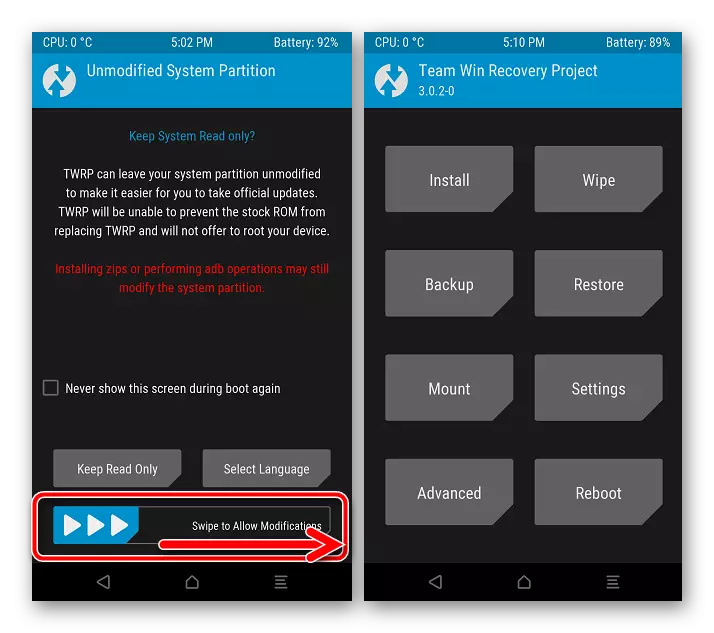
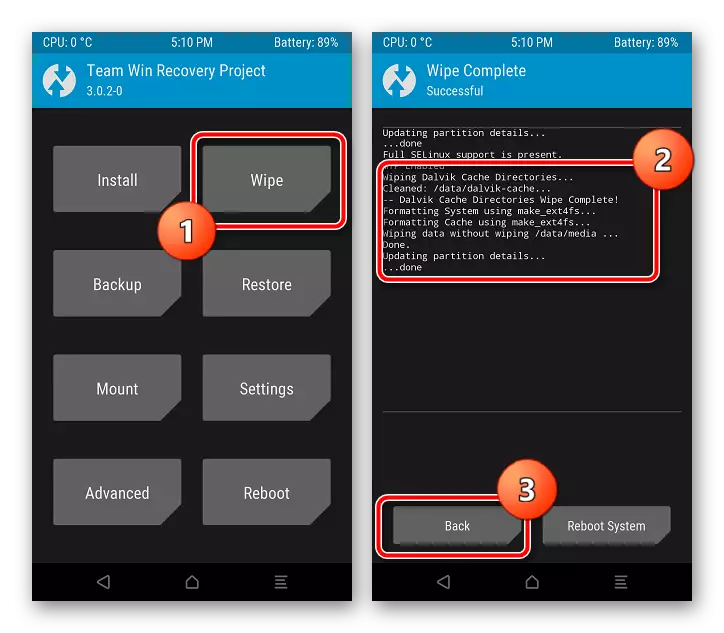

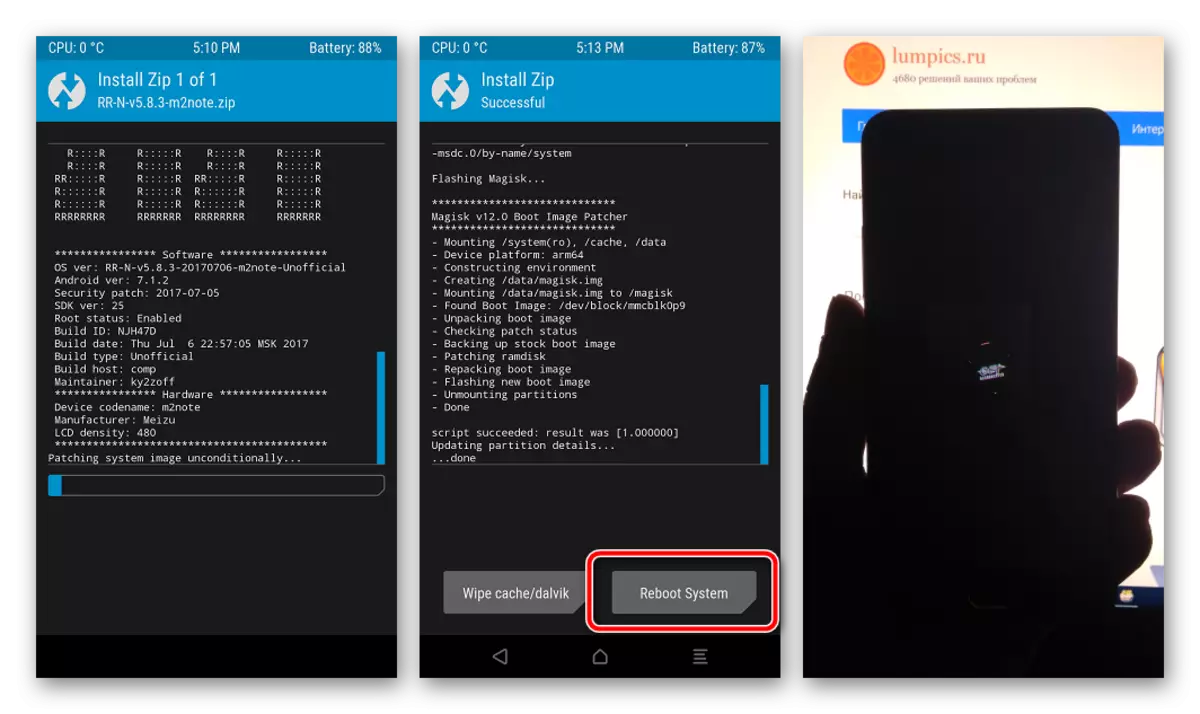

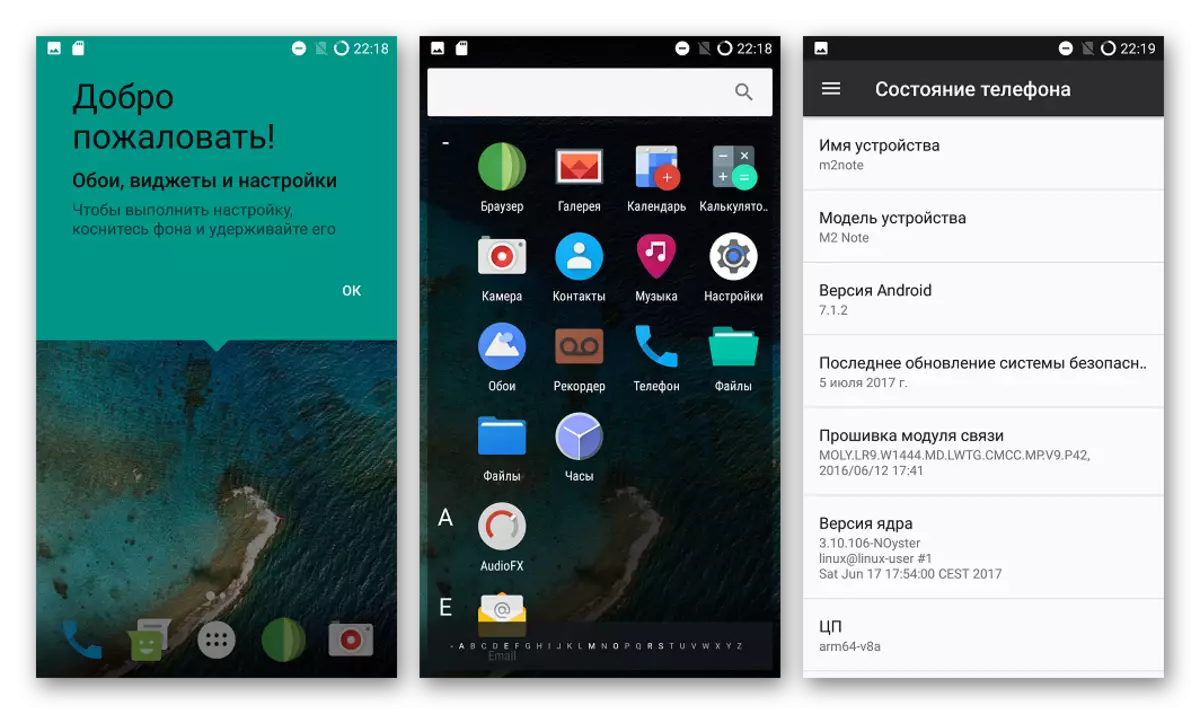
Meizu 제조업체는 M2 Note System 소프트웨어의 문제없는 업데이트를위한 모든 조건을 만들었습니다. 수정 된 비공식 솔루션의 설치조차도 스마트 폰 단독의 소유자가 수행 할 수 있습니다. 조작하기 전에 백업을 만들 필요성을 잊지 마십시오. 지침을 명확하게 따르십시오! 이 경우, 긍정적 인 결과는 스마트 폰의 완벽한 작업이 보장된다는 것을 의미합니다!
- 우리는 부활 리믹스가있는 zip 패키지를 다운로드하여 장치의 내부 메모리 또는 Meizu M2 노트에 설치된 microSD지도에 넣습니다.